Page 1
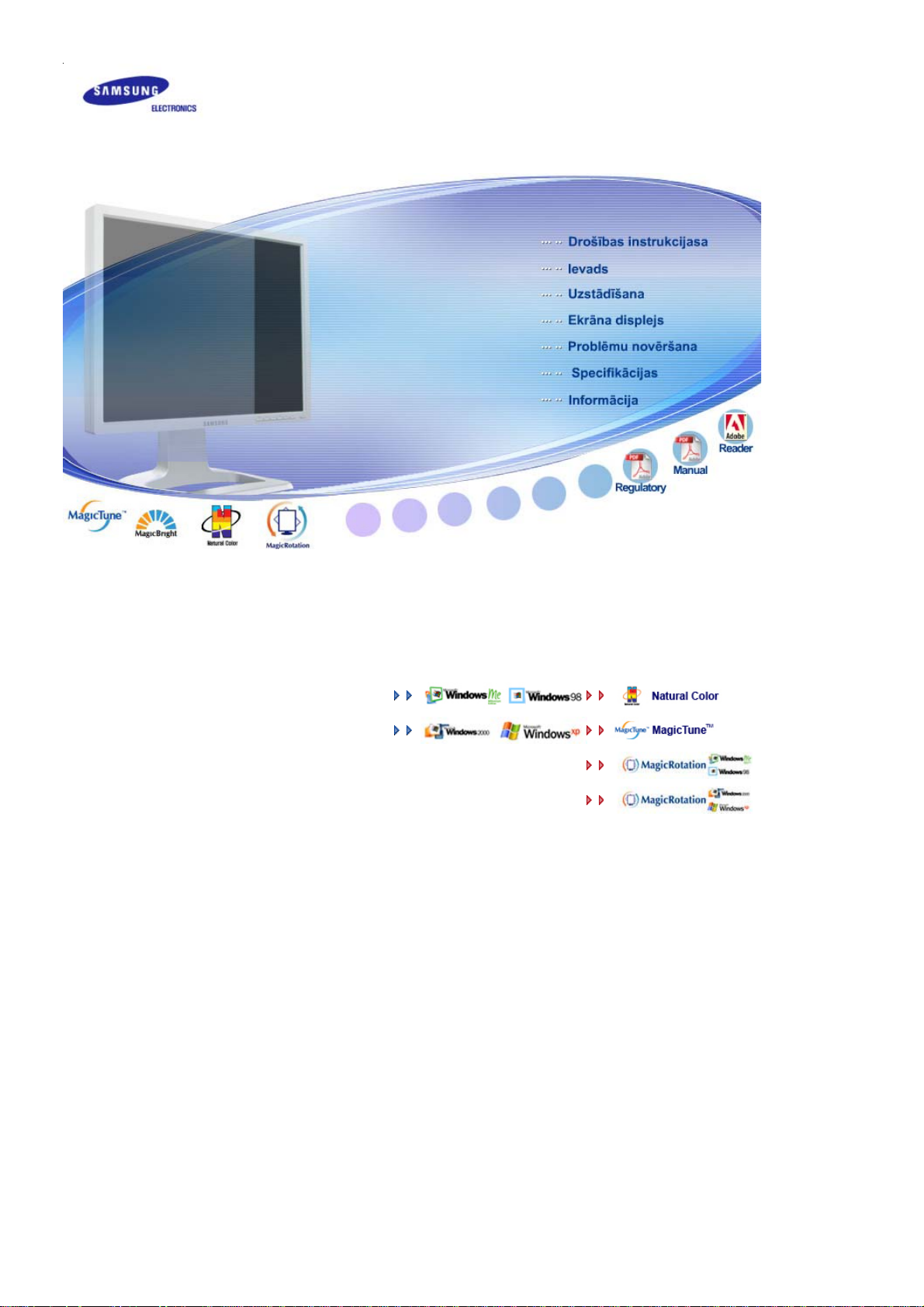
Draivera instalēšana Programmatūras instalēšana
SyncMaster 204T
Page 2
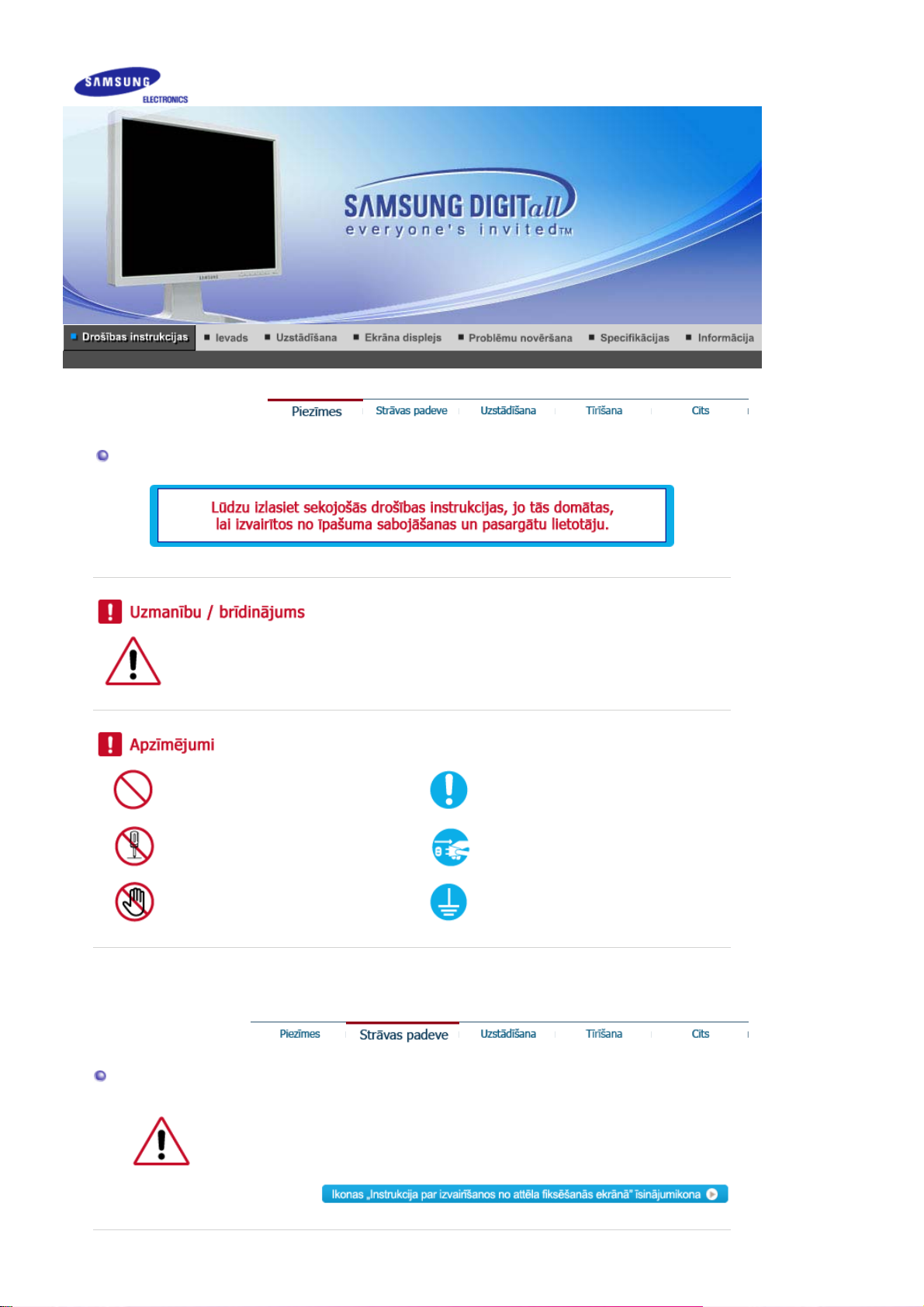
Piezīmes
Ar šo simbolu apzīmēto norāžu neievērošana var radīt kaitējumu veselībai vai aparatūras
bojājumus.
Aizliegts Vienmēr svarīgi izlasīt un izprast
Strāvas padeve
Neizjaukt
Nepieskarties
Ja dators netiek lietots ilgāku laiku, pārslēdziet to DPMS (displeja barošanas
pārvaldības) sistēmas režīmā. Ja tiek lietots ekrānsaudzētājs, pārslēdziet to
aktīvā ekrāna režīmā.
Atvienot kontaktdakšu no
kontaktligzdas
Sazemējums, lai izvairītos no
elektrošoka
Page 3
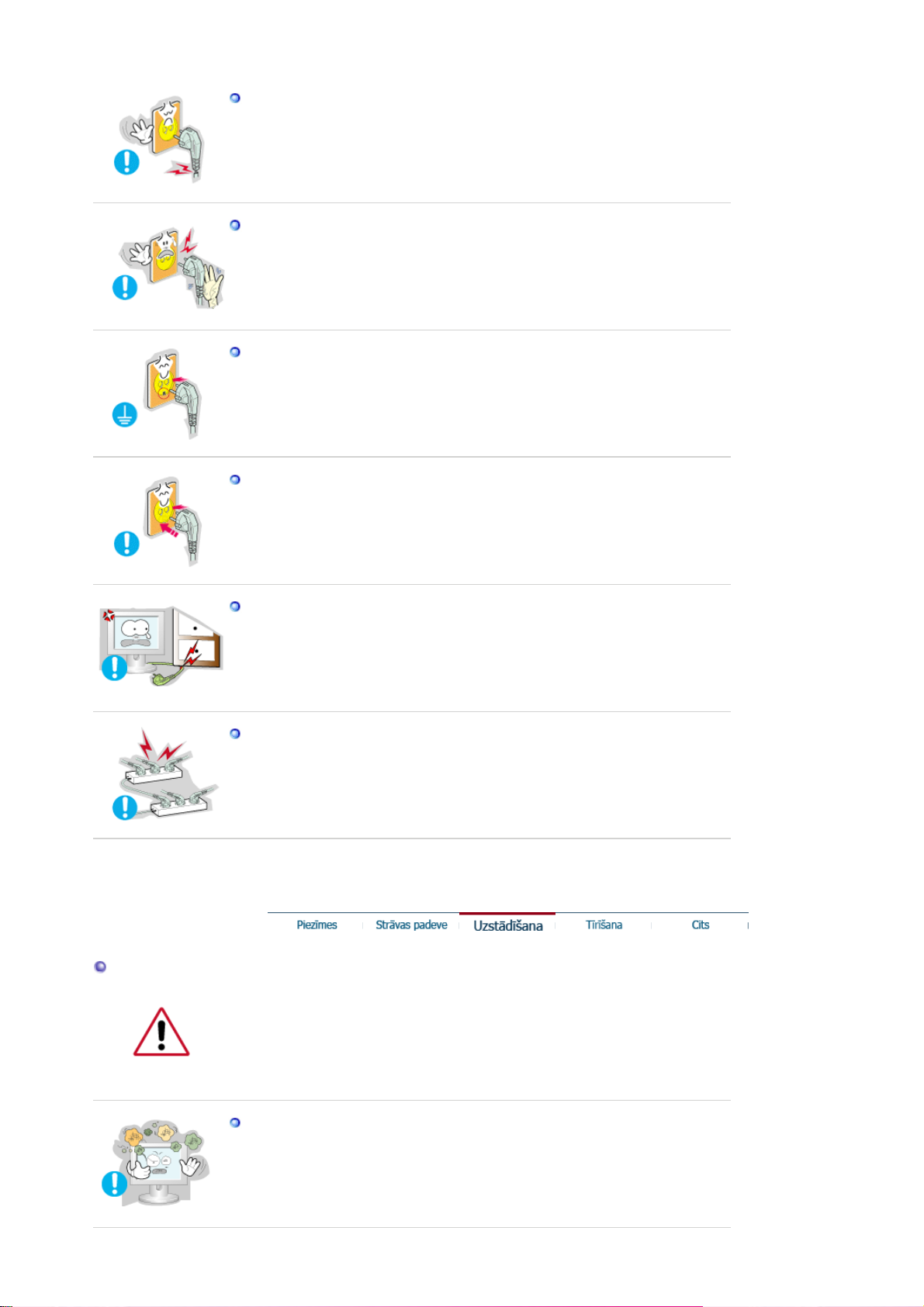
Nelietojiet bojātu vai vaļīgu kontaktdakšu.
z Tas var izraisīt elektrošoku vai aizdegšanos.
Neraujiet kontaktdakšu no kontakligzdas aiz vada, kā arī neaiztieciet to
ar slapjām rokām.
z
Tas var izraisīt elektrošoku vai aizdegšanos.
Izmantojiet tikai pareizi iezemētu kontaktdakšu un ligzdu.
z Nepareizs iezemējums var izraisīt elektrošoku vai aparatūras
bojājumus.
Iespraudiet spraudkontaktu tā, lai tas nebūtu vaļīgs.
z Slikts savienojums var izraisīt aizdegšanos.
Uzstādīšana
Pārmērīgi nesamezglojiet elektrības vadu, kā arī nenovietojiet uz tiem
smagus priekšmetus, kas var izraisīt bojājumus.
z
Šī noteikuma neievērošana var izraisīt elektrošoku vai aizdegšanos.
Kontaktligzdā neievietojiet pārāk daudz pagarinātājus vai
kontaktdakšas.
z Tas var izraisīt aizdegšanos.
Ja monitoru uzstādīsiet ļoti putekļainā, mitrā vai ķīmiskas vielas saturošā vietā
un ja tas darbosies 24 stundas (piemēram, lidostā, vilcienu stacijā, u.c.),
sazinieties ar pilnvarotu apkopes centru.
Pretējā gadījumā monitors var tikt nopietni bojāts.
Novietojiet monitoru vietā, kur ir mazs mitruma un putekļu daudzums.
z
Pretējā gadījumā monitora iekšienē var rasties īssavienojums vai
aizdegšanās.
Page 4

Nenometiet monitoru pārvietošanas laikā.
z Tas var sabojāt produktu vai nodarīt miesas bojājumus.
Uzstādiet monitora pamatni uz statīva vai plaukta tā, lai pamatnes gals
nesniegtos pāri statīva vai plaukta malai.
z
Ierīces nomešana var radīt tās bojājumus vai izraisīt savainojumus.
Nenovietojiet ierīci uz nestabilas virsmas vai virsmas ar mazu laukumu.
z Novietojiet produktu uz līdzenas, stabilas virsmas, jo pretējā gadījumā
ierīce var krītot savainot blakus esošos, it īpaši bērnus.
Nenovietojiet ierīci uz grīdas.
z Kāds, it īpaši bērni, var paklupt pret to.
Raugieties, lai produkta tuvumā nebūtu degoši priekšmeti, tādi kā
sveces, insektu iznīcināšanas līdzekļi vai cigaretes.
z Tas var izraisīt aizdegšanos.
Raugieties, lai kabeļa tuvumā nebūtu sildierīču.
z Sakususi izolācija var izraisīt elektrošoku vai aizdegšanos.
Neuzstādiet produktu slikti vēdināmās vietās, piemēram,
grāmatplauktos, sienas skapjos un citās līdzīgās vietās.
z
Neuzstādiet produktu slikti vēdināmās vietās, piemēram,
grāmatplauktos, sienas skapjos un citās līdzīgās vietās.
Novietojiet monitoru uzmanīgi.
z Tas var tikt sabojāts.
Nenovietojiet monitoru ar priekšpusi uz leju.
z Var tikt sabojāts krāsu monitora displejs (TFT-LCD).
Page 5
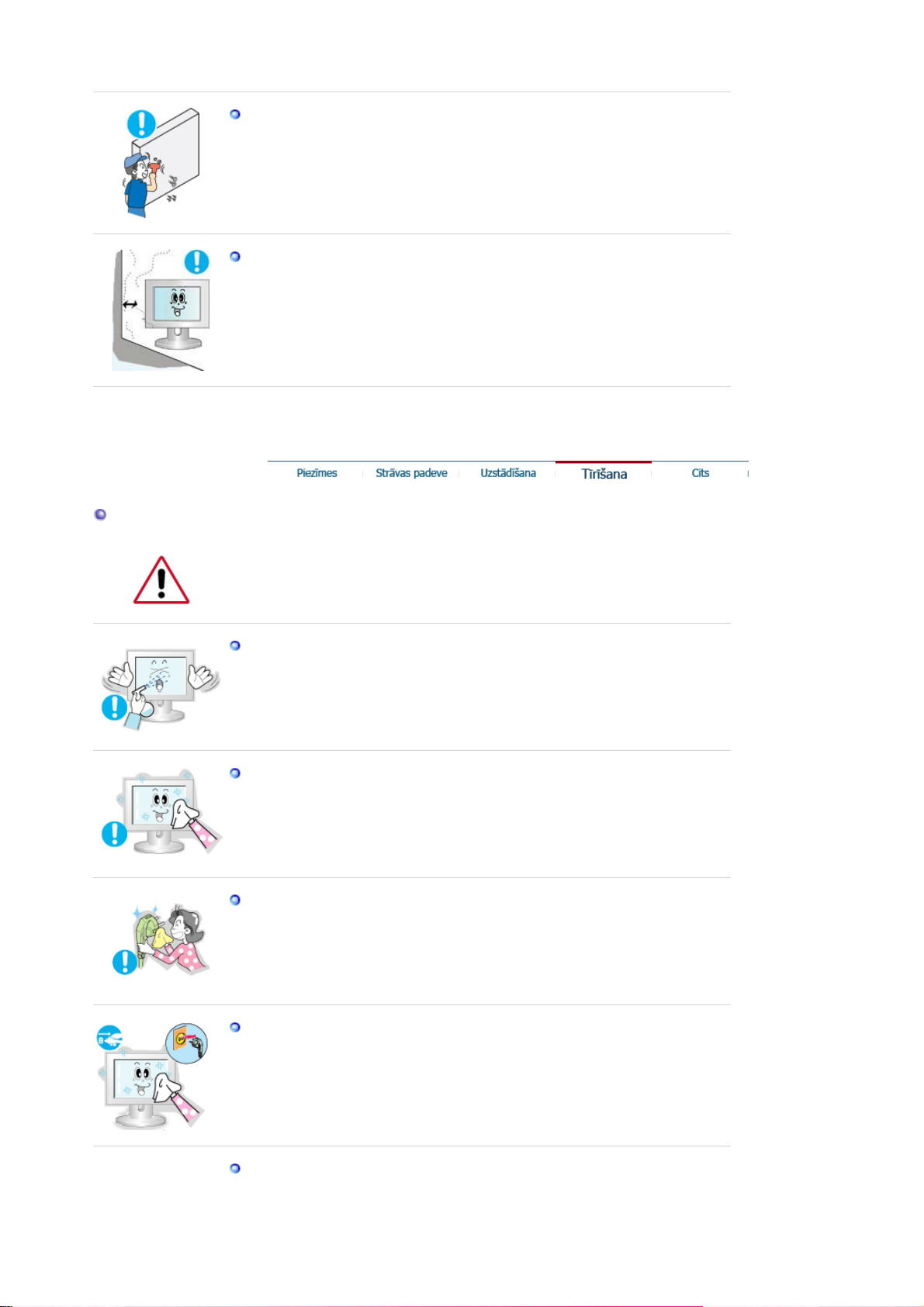
Tīrīšana
Skavas montēšanu pie sienas uzticiet kvalificētam meistaram.
z Ja uzstādīšanu veic nekompetentas personas, lietotāji var gūt
savainojumus.
z Var lietot tikai tādu montāžas elementu, kāds ir norādīts monitora
instrukcijā.
Veicot produkta uzstādīšanu, atstājiet atstarpi no sienas (vairāk nekā
10cm/4 collām), lai nodrošinātu ventilāciju.
z
Nepietiekama ventilācija var izraisīt aparāta iekšējās temperatūras
paaugstināšanos, kā rezultātā var saīsināties komponentes kalpošanas
ilgums un pasliktināties tās veiktspēja.
Monitora korpusa un TFT-LCD ekrāna virsmas tīrīšanai izmantojiet viegli
samitrinātu mīksta auduma gabaliņu.
Nesmidziniet tīrītāju tieši uz monitora.
Ieteicamo tīrītāju uzklājiet ar mīksta auduma palīdzību.
Ja savienotājs starp kontaktdakšu un ligzdu ir netīrs vai putekļains,
rūpīgi to notīriet ar sausas drānas palīdzību.
z
Netīrs savienotājs var izraisīt elektrošoku vai aizdegšanos.
Pirms produkta tīrīšanas pārliecinieties, ka kabelis ir atvienots no sienas
kontakta.
z Pretējā gadījumā tas var izraisīt elektrošoku vai aizdegšanos.
Atvienojiet kabeli no elektriskā tīkla, noslaukiet ierīci ar mīkstu, mitru
drānu.
z Neizmantojiet ķimikālijas, tādas kā vaskošanas vasks, benzols, spirts,
Page 6
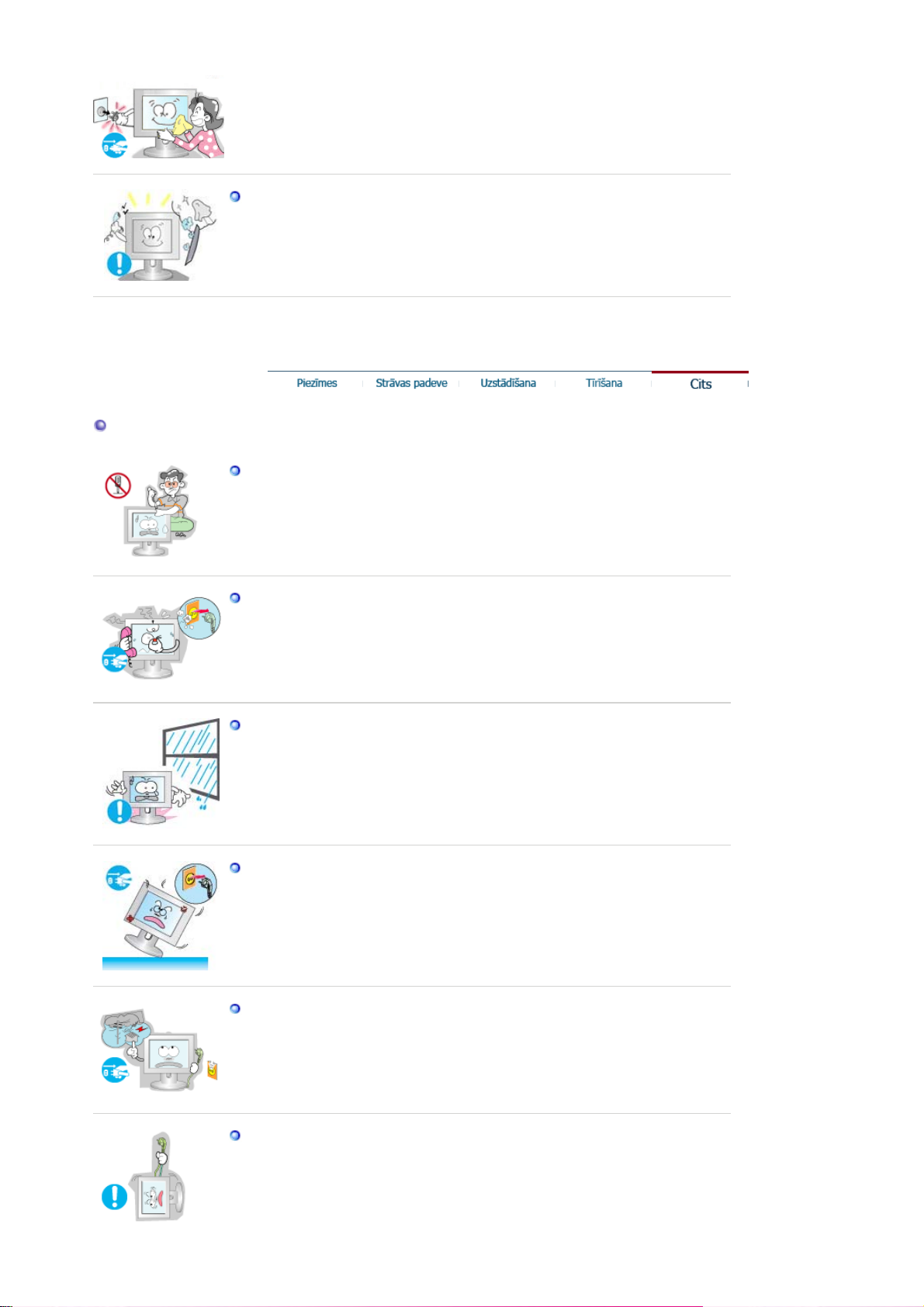
šķīdinātājs, insektu iznīcināšanas līdzeklis, gaisa atsvaidzinātājs,
smērvielas vai mazgāšanas līdzekļi.
Reizi gadā sazinieties ar Apkalpošanas Centru vai Klientu Centru, lai
iztīrītu iekšpusi.
z
Uzturiet produkta iekšpusi tīru. Putekļi, kas laika gaitā uzkrājas iekšpusē,
var izraisīt nepareizu darbību vai aizdegšanos.
Cits
Nenoņemiet vāku (vai aizmugures paneli).
z
Tas var izraisīt elektrošoku vai aizdegšanos.
z
Nododiet apkalpi kvalificēta apkalpojošā personāla ziņā.
Ja monitors nedarbojas normāli, it sevišķi, ja no tā nāk neparastas
skaņas vai smaka, nekavējoties atvienojiet to no elektrotīkla un
sazinieties ar autorizētu dīleri vai apkalpošanas centru.
z Tas var izraisīt elektrošoku vai aizdegšanos.
Raugieties, lai produkts neatrastos vietās, kur uz to iedarbojas eļļa, dūmi
vai mitrums; neuzstādiet to automašīnā.
z
Šie faktori var radīt nepareizu iekārtas darbību, apdraudēt cilvēku ar
elektriskās strāvas triecienu vai izraisīt ugunsgrēku.
z
Īpaši nevēlami ir darbināt monitoru ūdens tuvumā vai zem klajas
debess, kur uz to iedarbojas lietus vai sniegs.
Ja monitors krīt un tā korpuss ir bojāts, izslēdziet monitoru un
atvienojiet barošanas kabeli. Pēc tam sazinieties ar Servisa Centru.
z
Ir iespējama nepareiza monitora darbība, elektriskās strāvas trieciena
saņemšana vai ugunsgrēka izcelšanās.
Monitoram jābūt izslēgtam zibens un pērkona negaisa laikā, kā arī tad, ja
ilgāku laiku nelietojat to.
z Ir iespējama nepareiza monitora darbība, elektriskās strāvas trieciena
saņemšana vai ugunsgrēka izcelšanās.
Nemēģiniet pārvietot monitoru, velkot to aiz elektrības vada vai signāla
kabeļa.
z
Tas var izraisīt bojājumus, elektrošoku vai aizdegšanos kabeļa bojājuma
dēļ.
Page 7
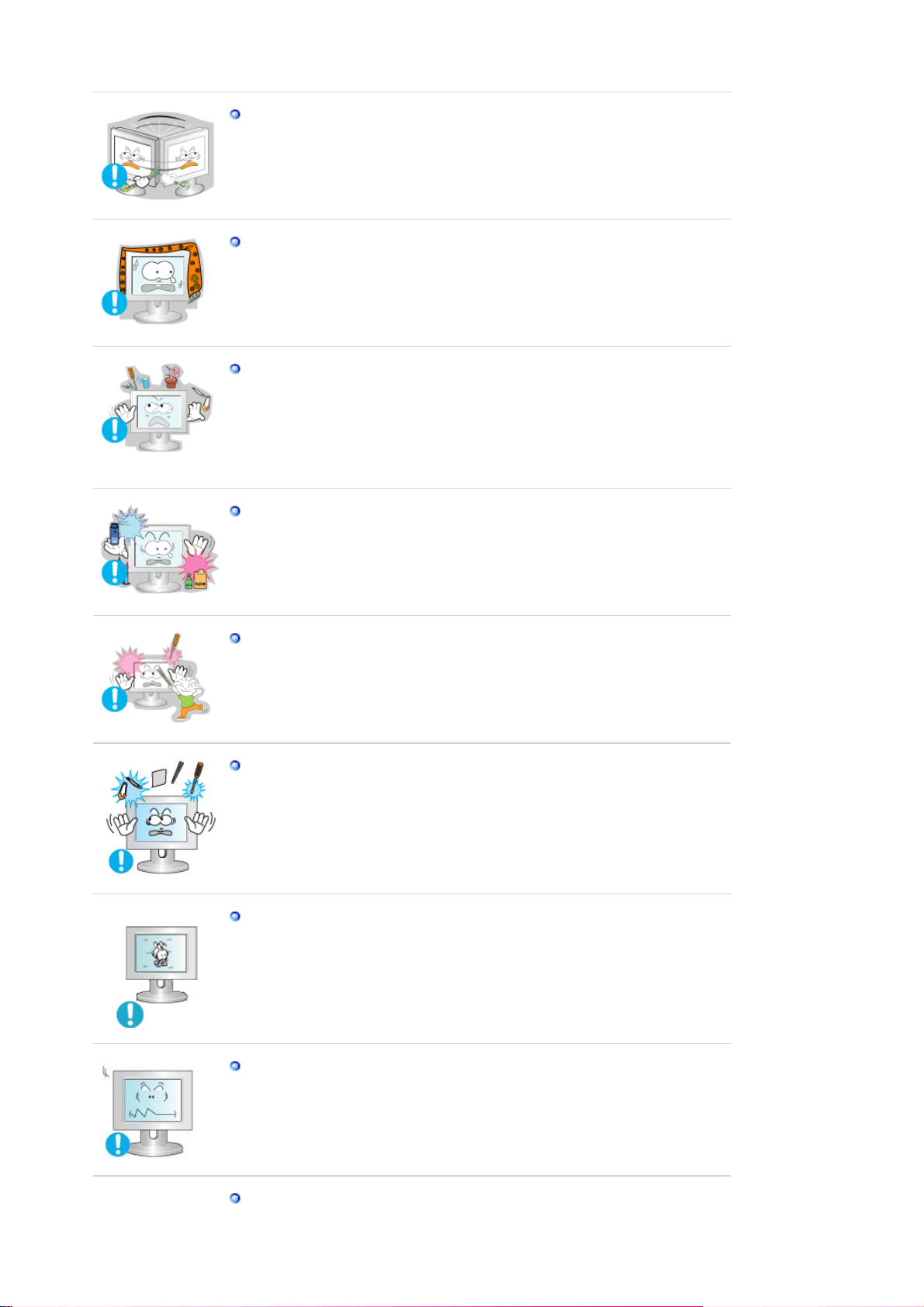
Nepārvietojiet monitoru pa labi vai kreisi, raujot vienīgi aiz elektrības
vada vai signāla kabeļa.
z Tas var izraisīt bojājumus, elektrošoku vai aizdegšanos kabeļa bojājuma
dēļ.
Neaizklājiet monitora ventilācijas atveres.
z Nepietiekama ventilācija var izraisīt bojājumus vai aizdegšanos.
Nelieciet uz monitora traukus ar ūdeni, ķīmiskus izstrādājumus un
mazus metāla priekšmetus.
z
Šie faktori var radīt nepareizu iekārtas darbību, apdraudēt cilvēku ar
elektriskās strāvas triecienu vai izraisīt ugunsgrēku.
z Ja monitorā iekļūst svešķermenis, atvienojiet strāvas vadu un sazinieties
ar Service Center.
Raugieties, lai produkts neatrastos ķīmisku aerosolu vai ātri
uzliesmojošu vielu tuvumā.
z
Tas var izraisīt eksploziju vai aizdegšanos.
Nekad monitora atverēs neievietojiet neko metālisku.
z Tas var izraisīt elektrošoku, aizdegšanos vai nodarīt miesas bojājumus.
Neievietojiet metāliskus priekšmetus, piemēram, metāla irbu ļus, vadus,
urbja uzgaļus vai uzliesmojošus objektus, piemēram, papīru un
sērkociņus ventilācijas atverēs, austiņu vai AV pieslēgvietās.
z
Tas var izraisīt aizdegšanos vai elektriskās strāvas triecienu. Ja ierīcē
iekļūst svešķermeņi vai ieplūst ūdens, izslēdziet ierīci, atvienojiet to no
strāvas kontaktligzdas un sazinieties ar Servisa Centru.
Ja ilgākā laika periodā jūs redzat fiksētu ekrānu, var parādīties neskaidrs
vai saplūdis attēls.
z
Ja ilgāku laiku esat prom no monitora, nomainiet režīmu uz enerģijas
taupītāju, vai arī iestatiet kustīga attēla ekrānsaudzētāju.
Noregulējiet izšķirtspēju un frekvenci atbilstoši monitora modelim.
z Nepareizi noregulēta izšķirtspēja vai frekvence var kaitēt jūsu redzei.
20" colla - 1600 X 1200
Ilgstoša skatīšanās monitorā no neliela attāluma nelabvēlīgi ietekmē
redzi.
Page 8
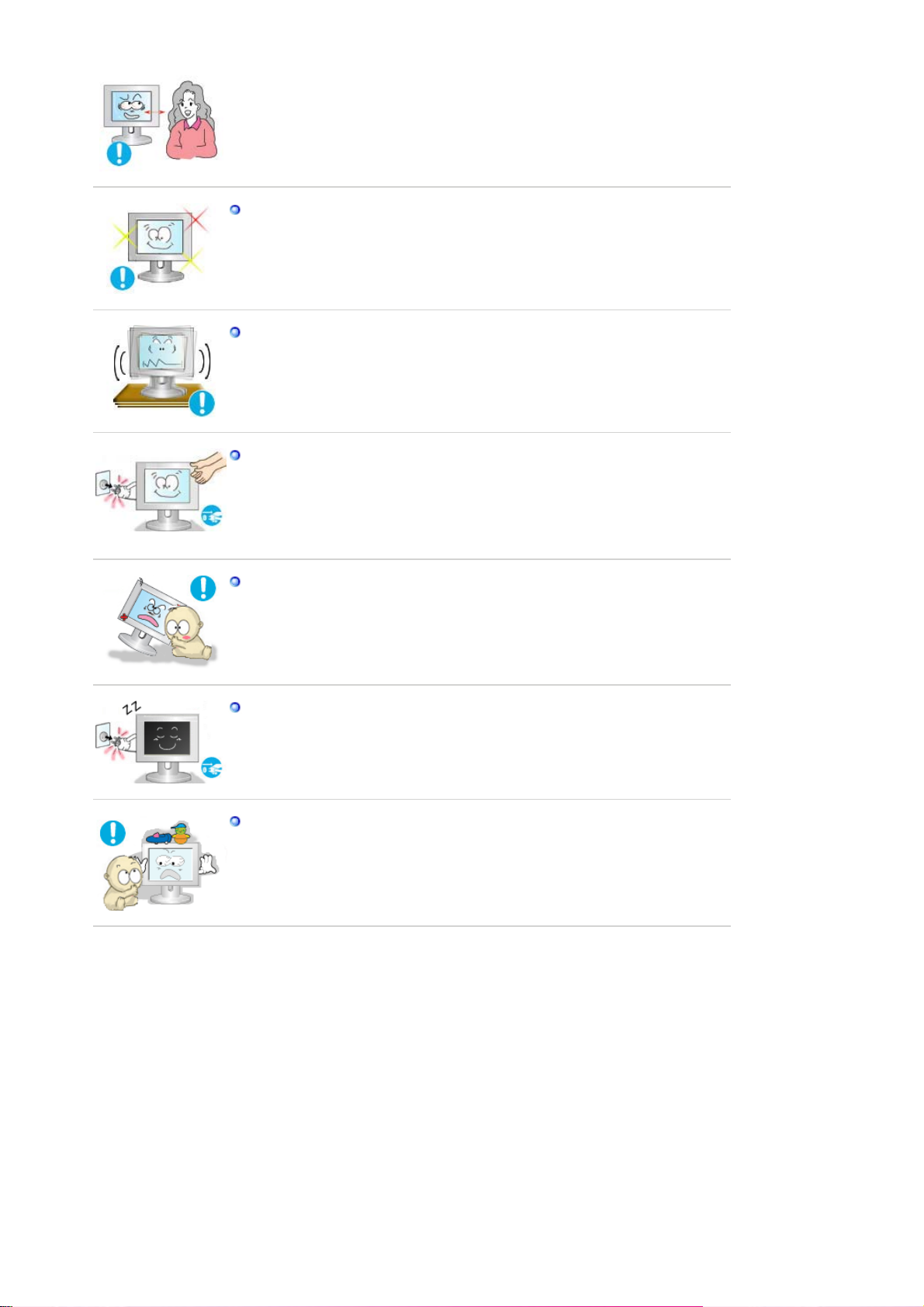
Lai nepārp ūlētu acis, pēc katras stundas monitora izmantošanas, piecas
minūtes atpūtieties.
Neuzstādiet ierīci uz nestabilas, nelīdzenas vai vibrējošas virsmas.
z
Ierīces nomešana var radīt tās bojājumus vai izraisīt
savainojumus.Ierīces izmantošana tuvu vibrācijai var saīsināt tās
darbības ilgumu vai izraisīt aizdegšanos.
Pārvietojot monitoru, izslēdziet to un atvienojiet strāvas vadu.
Pārliecinieties, lai visi kabeļi, antenas kabeli un kabeļus, kas pievienoti
citām ierīcēm, ieskaitot, pirms monitora pārvietošanas ir atvienoti.
z
Kabeļa neatvienošana var to sabojāt un izraisīt aizdegšanos vai
elektrisko šoku.
Novietojiet produktu bērniem nepieejamā vietā, jo ieķeroties un
karājoties tajā, bērni to var sabojāt.
z
Krītošs produkts var radīt fiziskas traumas vai izraisīt nāvi.
Ja produktu ilgstoši neizmantosiet, atvienojiet to no elektriskā tīkla.
z
Pretējā gadījumā uzkrājušies netīrumi vai sadalījusies izolācija var
izraisīt siltuma izdalīšanos, kas var radīt elektriskās strāvas trieciena vai
aizdegšanos.
Nenovietojiet uz produkta bērnu iemīļotas lietas (vai ko citu uzmanību
saistošu).
z Bērni var mēģināt uzrāpties uz produkta, lai dabūtu iekāroto lietu. Krītot
produkts var nodarīt fiziskus bojājumus vai izraisīt nāvi.
Page 9
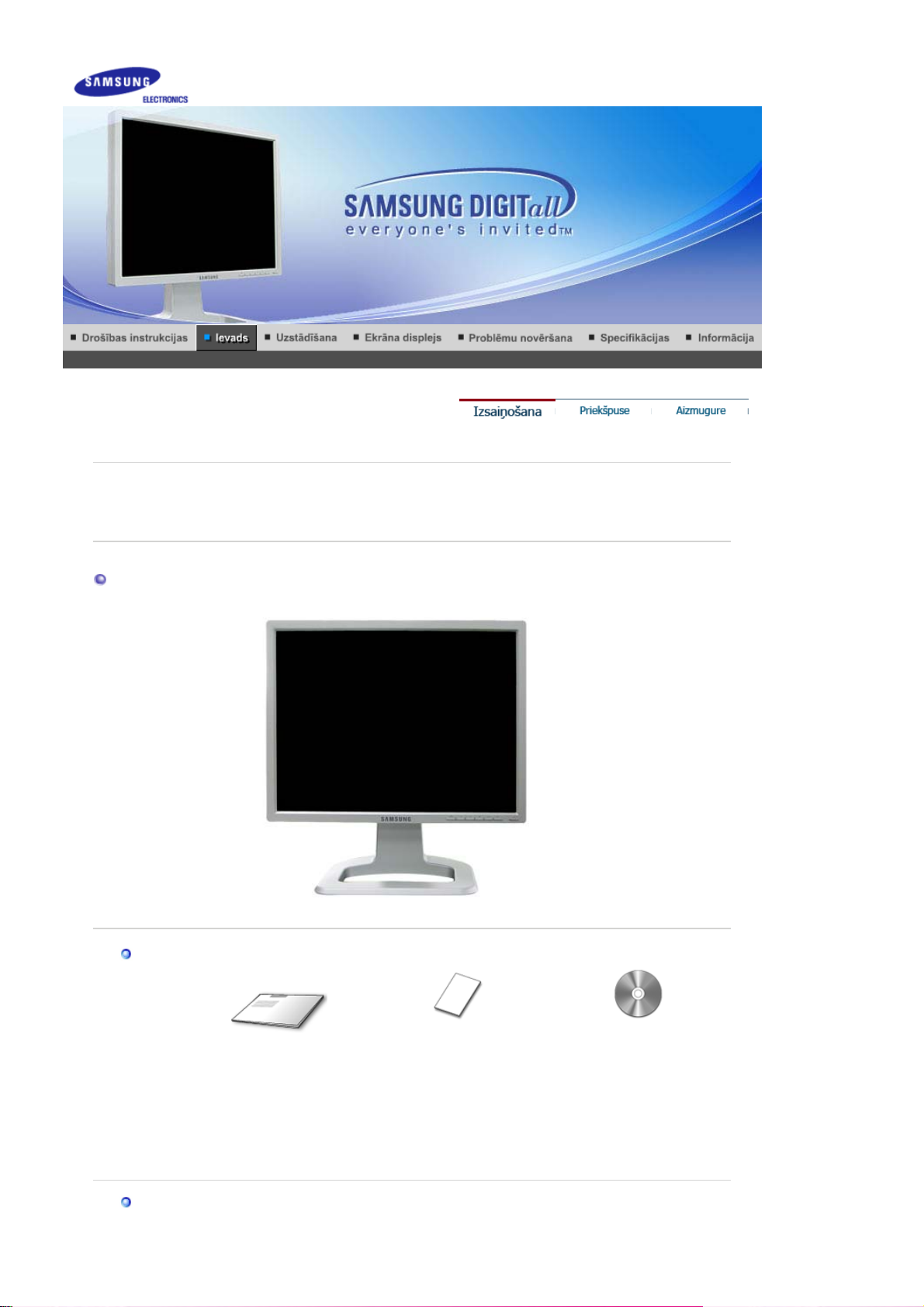
j
prog
Pārliecinieties, vai kopā ar monitoru ir iekļautas šādas lietas. Ja kāds no priekšmetiem trūkst,
sazinieties ar savu pārdevēju.
Sazinieties ar vietē
o dīleri, lai iegādātos papildus produktus.
Izsaiņošana
Rokasgrāmata
Kabelis
Uzstādīšanas pamācība
Monitors
Garantijas talons
(Nav pieejams visās vietās)
Lietotāja pamācība,
Monitora draiveris,
Natural Color
programmatūra,
MagicTune™ ,
MagicRotation
rammatūra
Page 10
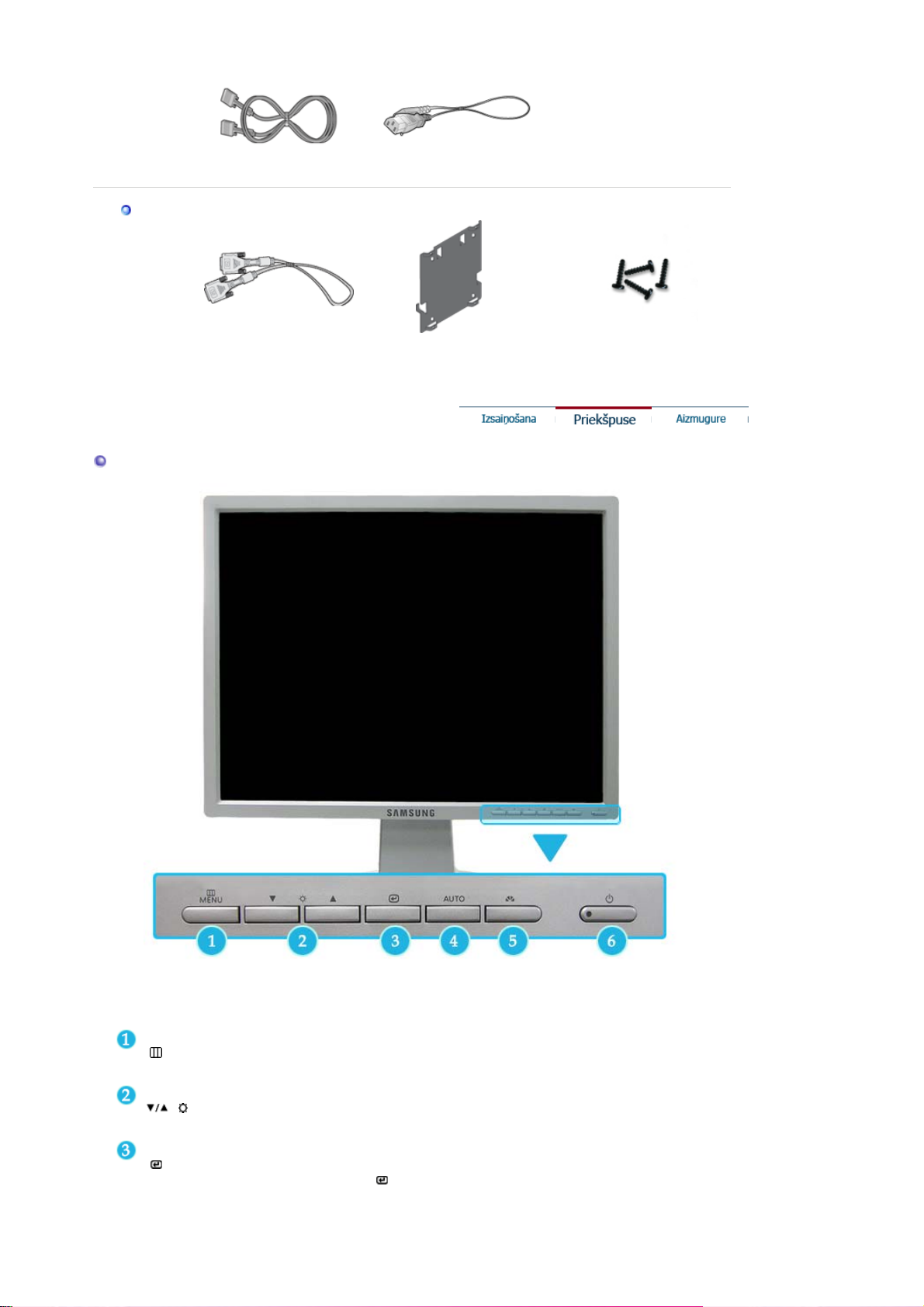
pcij
)
Signāla kabelis Strāvas padeves vads
o
a
Priekšpuse
DVI kabelis
uzstādīšanas kronšteins skrūve (4EA
Poga "Menu" (Izvēlne)
[]
Atver OSD izvēlni. Izmanto arī, lai izietu no OSD izvēlnes vai
atgrieztos iepriekšējā izvēlnē.
Brightness button [
][ ]
Šīs pogas dod iespēju izcelt and uzstādīt vienumus izvēlnē. /
Kad ekrānā nav OSD, nospiediet pogu, lai noregulētu gaišumu.
>>Noklikšķiniet šeit, lai redzētu animācijas klipu.
Enter (ievades) poga
[ ] / Poga Source
Lieto, lai atlasītu OSD izvēlni /
Nospiežot ' ' (Avots) pogu, kad OSD ir izslēgts, ievades avots
(analogais/digitālais) tiek izmainīts. (Ja piespiež avota pogu, lai
mainītu ievada režīmu, augšējā kreisajā stūrī parādās paziņojums,
Page 11

kas informē par pašreizējo režīmu - Analog, Digital, Video un SVideo ievada signālu.)
Piezīme
: Ja izvēlaties digitālo režīmu, monitors ar grafikas karti
jāsavieno caur digitālo DVI portu, izmantojot DVI kabeli.
Poga Auto
Kad tiek nospiesta poga 'AUTO', automātiskās noregulēšanas
ekrāns parādās, kās tas parādīts kustīgajā ekrānā centrā.
Nospiediet, lai ienākošais datora signāls noregulētos automātiski.
Automātiski tiek noregulētas skaidruma, tīrības un pozīcijas
vērtības.
(Iespējams tikai analogā režīmā)
>>Noklikšķiniet šeit, lai redzētu animācijas klipu.
MagicBright poga [ ]
MagicBright ir jauna funkcija, ar kuras palīdzību var sasniegt
optimālu vizuālo vidi - saskaņā ar to, kāds attēls tiek parādīts
ekrānā. Šobrīd funkcijai ir seši. Katram no tiem jau ir nokonfigurēts
spožuma parametrs. Pavisam vienkārši varat izvēlēties kādu no
šiem sešiem režīmiem, nospiežot MagicBright™ vadības pogas.
1) Custom
Lai arī vērtības uzmanīgi ir izvēlējušies mūsu inženieri, šīs
iepriekš noteiktās vērtības var nebūt ērtas jūsu redzei, atkarībā
no jūsu gaumes.
Ja tas ir tā, noregulējiet Spožumu un Kontrastu, izmantojot
OSD izvēlni.
: Normal Brightness
2) Text
Dokumentācijai un darbiem, kur ietverts daudz teksta.
3) Internet
Strā
: Medium Brightness
dāšanai ar attēlu sajaukumiem, piemēram tekstu un grafiku.
4) Game
Lai skatītos kustošus attēlus, piemēram speli.
5) Sport
Lai skatītos kustošus attēlus, piemēram Sportu.
6) Movie
: High Brightness
Lai skatītos kustošus attēlus, piemēram DVD vai Video
kompaktdisku.
>>Noklikšķiniet šeit, lai redzētu animācijas klipu.
Strāvas padeves poga
Šo pogu izmanto monitora ieslēgšanai un izslēgšanai.
(Strāva ieslēgta : Zaļš)
Piezīme: Sk. Funkciju "PowerSaver" (Enerģijas taupītājs), kas aprakstīts rokasgrāmatā, lai
iegūtu plašāku informāciju par enerģijas taupīšanas funkcijām. Enerģijas taupīšanas
nolūkos IZSLĒDZIET monitoru, kad tas nav nepieciešams, vai arī, kad ilgāku laiku tam
nepievēršat uzmanību.
Mugurpuse
(Monitora mugurpuses konfigurācija var mainīties atkarībā no produkta.)
Page 12
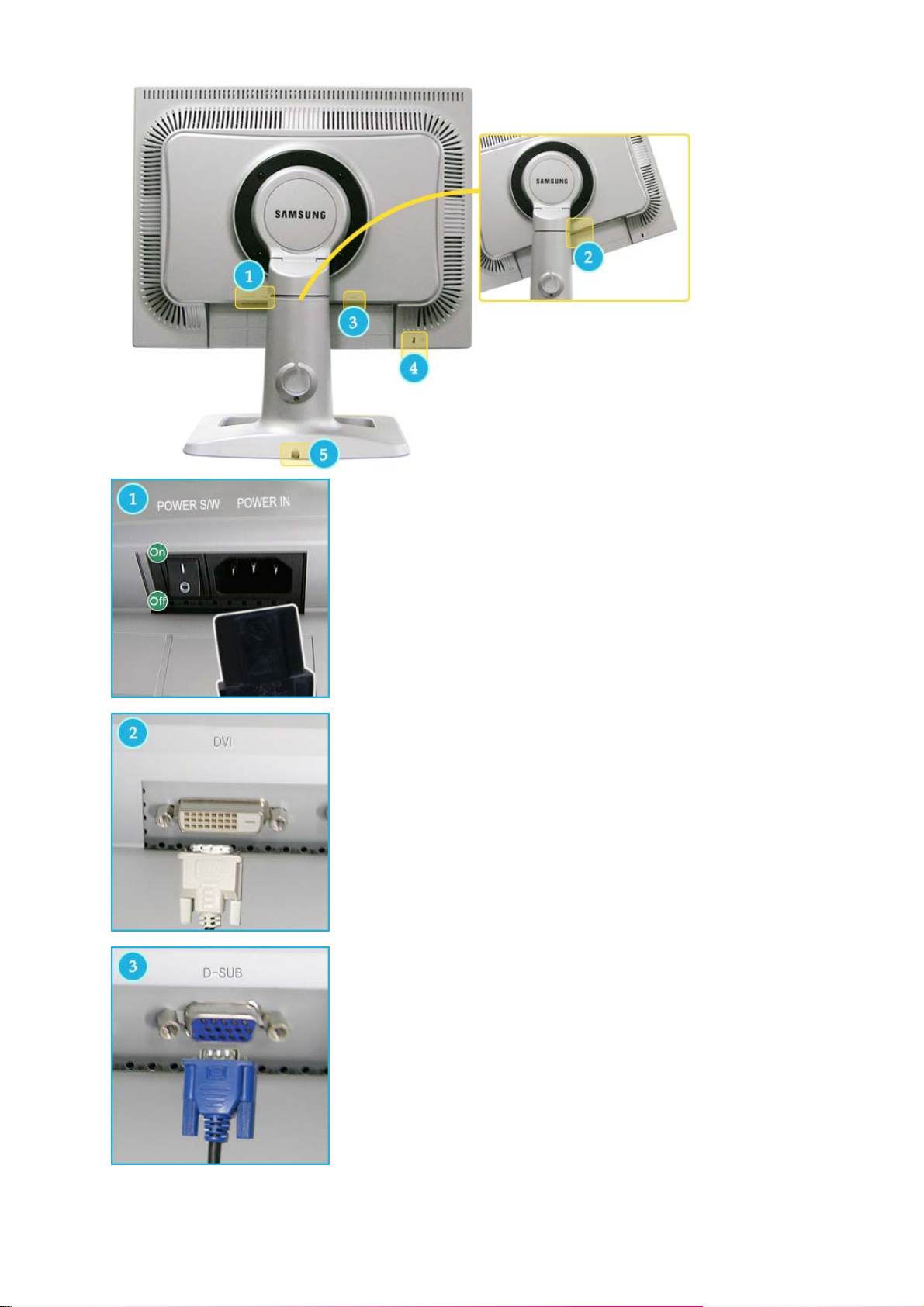
POWER S/W
: Izslēdz un ieslēdz monitoru
POWER IN
: Strāvas kabelis; iesprauž monitorā un sienas
kontaktā.
DVI ligzda
: Pievienojiet DVI kabeli DVI ligzdai monitora
aizmugurē. (SOURCE : digital)
15 tapu D-sub ligzda
: Pievienojiet signāla kabeli 15 tapu D-
sub konektoram monitora aizmugurē. (SOURCE : analog)
Kensington Lock
: Kensington lock ir ierīce, ko lieto sistēmas
nostiprināšanai, to uzstādot sabiedriskā vietā.
Page 13
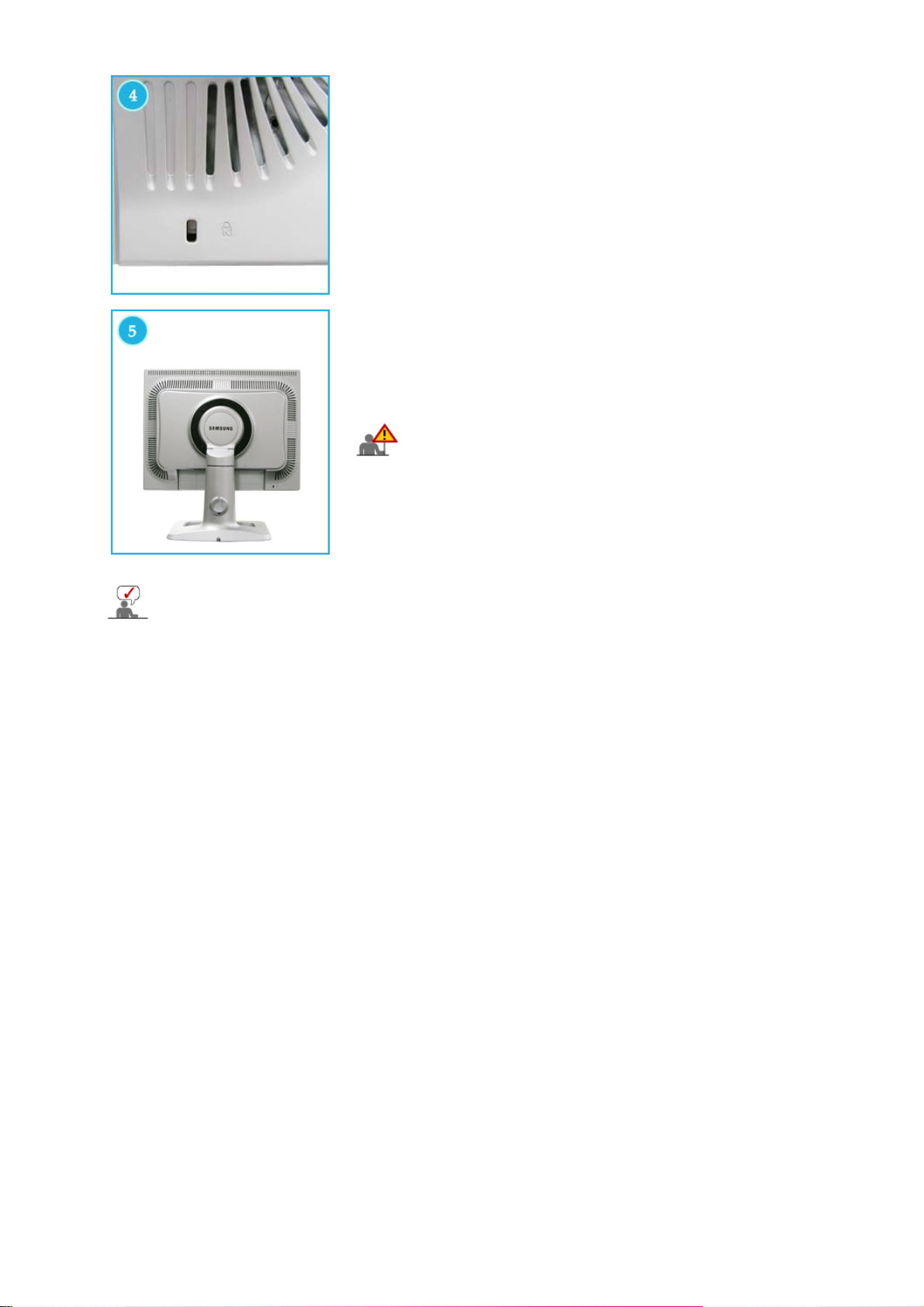
(Nostiprināšanas ierīci jāiegādājas atsevišķi.)
Statņa augstuma noregulēšana.
- Nospiediet statņa augšpusi un tad nospiediet pogu statņa
apakšpusē aizmugurē.
- Jūs varat noregulēt augstumu, izmantojot šo pogu.
Ja jūs izmantojat statņa maksimālo augstumu, tas
nedaudz noslīdēs zemāk atsperes elastības dēļ.
Piezīme: Sk. Monitora pievienošana, lai iegūtu plašāku informāciju attiecībā uz kabeļu
savienojumiem.
Page 14

Jūsu Monitora pievienošana
1.
2-1.
2-2.
2-3.
2-4.
3.
Pievienojiet monitora strāvas padeves vadu portam monitora mugurpusē.
Ievietojiet monitora strāvas padeves vadu tuvākajā elektrības kontaktligzdā.
D-sub (analogā) konektora izmantošana videokartē.
Pievienojiet signāla kabeli 15 kontaktu D-sub savienotājam monitora aizmugurē.
DVI (digitālā) konektora izmantošana videokartē.
Pievienojiet DVI kabeli DVI ligzdai monitora aizmugurē.
Savienojums ar Machintosh datoriem.
Pievienojiet monitoru Macintosh datoram ar D-sub savienotājkabeļa palīdzību.
Ja tas ir veca modeļa Macinotsh dators, monitoru ir jāpievieno ar īpaša Mac adaptera
palīdzību.
Ieslēdziet datoru un monitoru. Ja monitors rāda attēlu, tad uzstādīšana ir veiksmīgi pabeigta.
Page 15
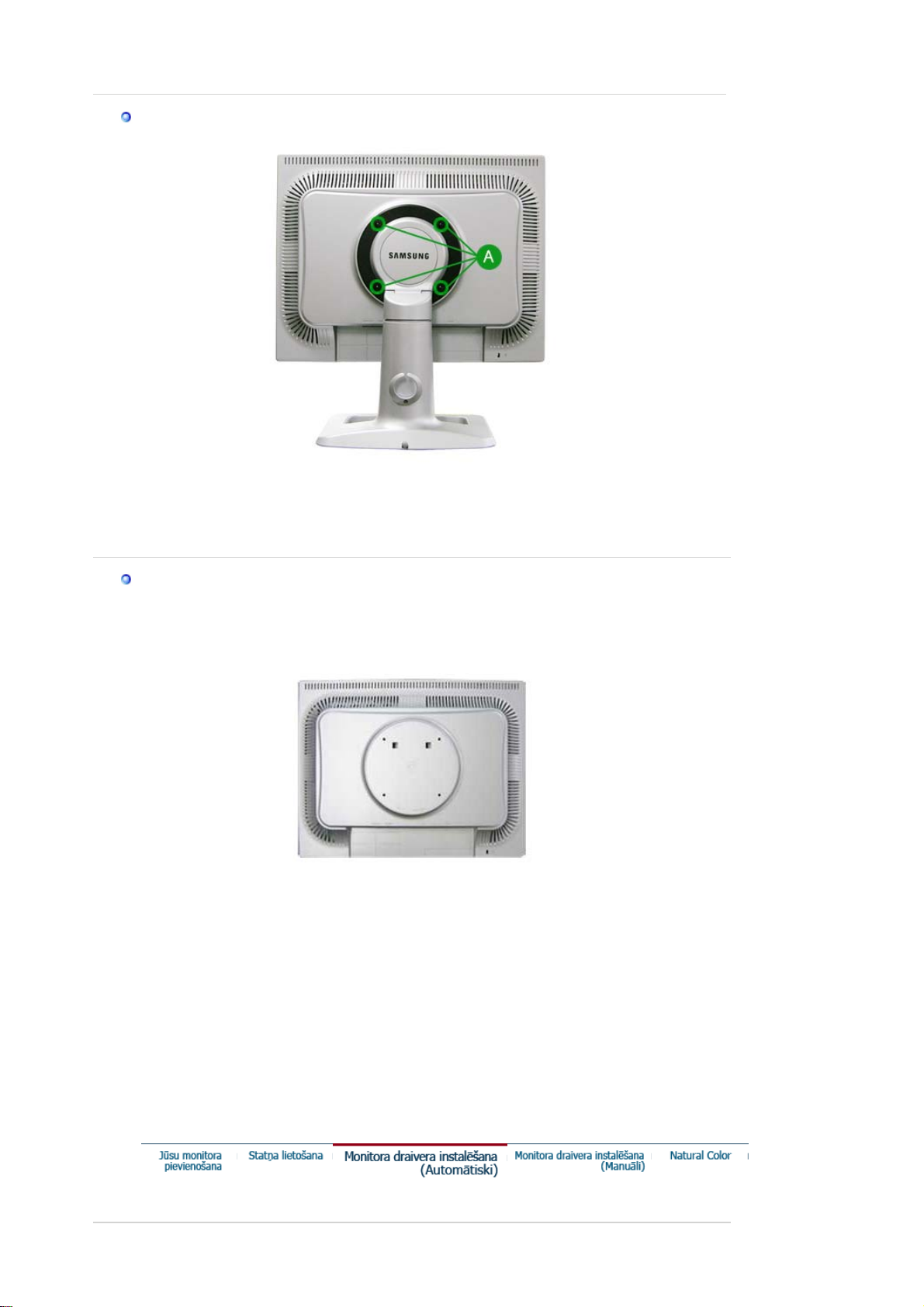
Statņa lietošana
A
j
)
Pamatnes noņemšana
1. Izslēdziet monitoru un atvienojiet barošanas vadu.
2. Nolieciet LCD monitoru uz līdzenas virsmas ar priekšpusi uz leju, apakšā paliekot kaut ko
mīkstu, lai aizsargātu ekrānu.
3. Atskrūvējiet četras skrūves un noņemiet LCD monitora statni. (
Attaching a base
Šim monitoram ir piemērota 100mm x 100mm montāžas saskarnes plātne, kas ir savietojama ar
VESA standartu.
)
A. Monitors
B. Montāžas saskarnes plātne
1. Izslēdziet monitoru un atvienojiet barošanas vadu.
2. Nolieciet LCD monitoru uz līdzenas virsmas ar priekšpusi uz leju, apakšā paliekot kaut ko
mīkstu, lai aizsargātu ekrānu.
3. Atskrūvējiet četras skrūves un noņemiet LCD monitora statni.
4. Savietojiet montāžas saskarnes plātni ar caurumiem aizmugures vāka montāžas plātnē un
pieskrūvējiet to ar četrām skrūvēm, kas bija komplektā ar pleca tipa pamatni, pie sienas
montē
amo šarnīru vai cita veida pamatni.
Monitora draivera instalēšana (Automātiski
Page 16
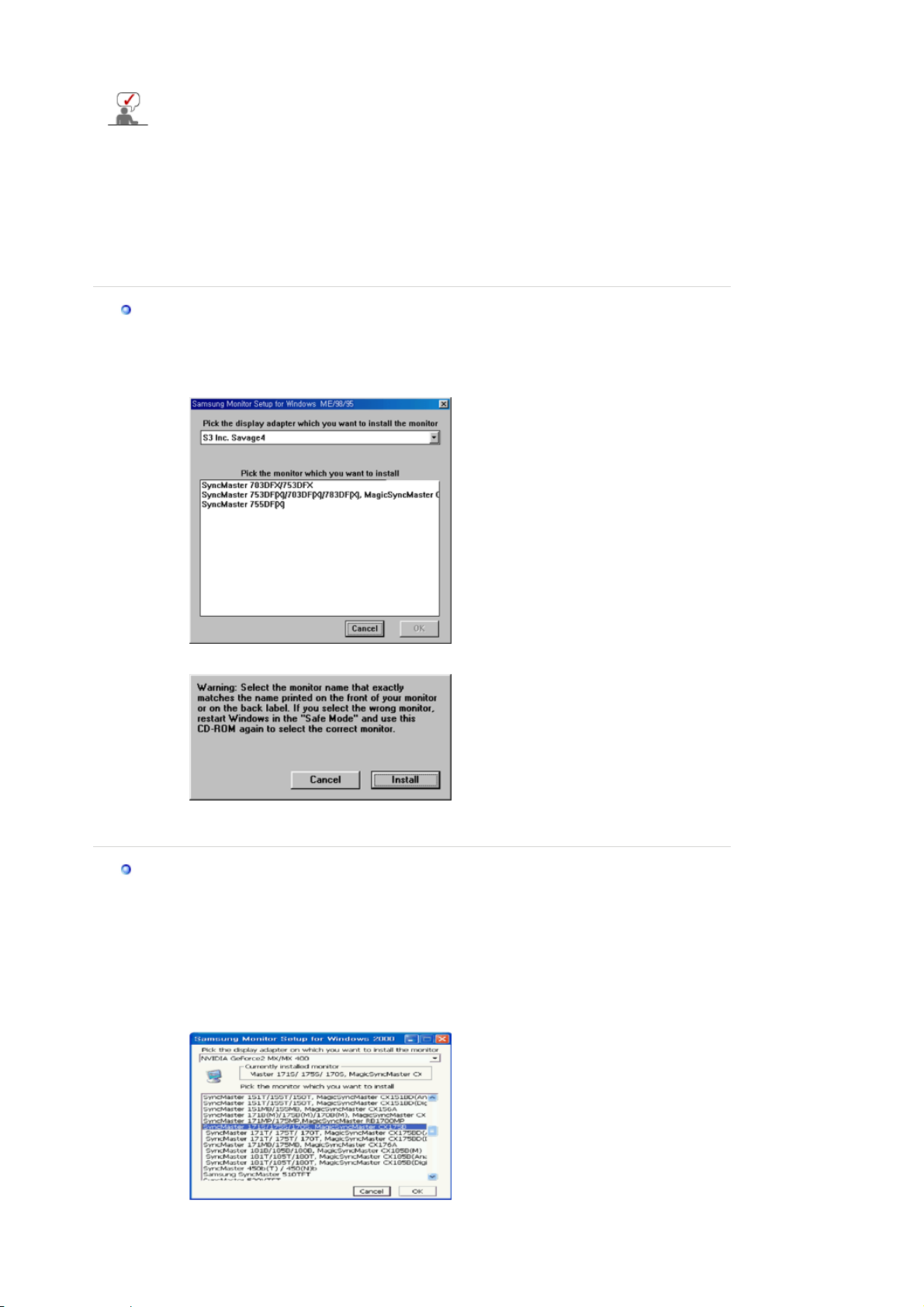
(
)
Kad datora operētājsistēma pieprasa monitora draiveri, ievietojiet diskdzinī disku,
kas iekļauts monitora komplektācijā. Draivera uzinstalēšana nedaudz atšķiras
atkarībā no operētājsistēmas veida. Sekojiet attiecīgiem norādījumiem, vadoties pēc
tā, kādu operētājsistēmu izmantojat.
Sagatavojiet tukšu disku un lejupielādējiet draivera programmatūru no interneta šeit
uzrādītajā Web vietā.
z Interneta Web vieta: http://www.samsung.com/ (Worldwide)
http://www.samsung.com/monitor (ASV)
http://www.sec.co.kr/monitor (Koreja)
http://www.samsungmonitor.com.cn/ (Ķīna)
Windows ME
1. Ievietojiet kompaktdisku diskdzinī.
2. Noklikšķiniet uz
"Windows ME Driver"
3. Sarakstā izvēlieties sava monitora modeli un tad noklikšķiniet
.
pogu.
"OK"
4. Noklikšķiniet uz "
5. Monitora draivera instalācija ir pabeigta.
Windows XP/2000
1. Ievietojiet kompaktdisku diskdzinī.
2. Noklikšķiniet uz
3. Sarakstā izvēlieties sava monitora modeli un tad noklikšķiniet
Install
" pogas logā "
Warning
" .
"Windows XP/2000 Driver" ("Windows XP/2000 Draiveris")
"OK" ("Labi")
pogu.
4. Noklikšķiniet uz "
Install
Instalēt)
" pogas logā "
Warning (Brīdinājums
" .
Page 17
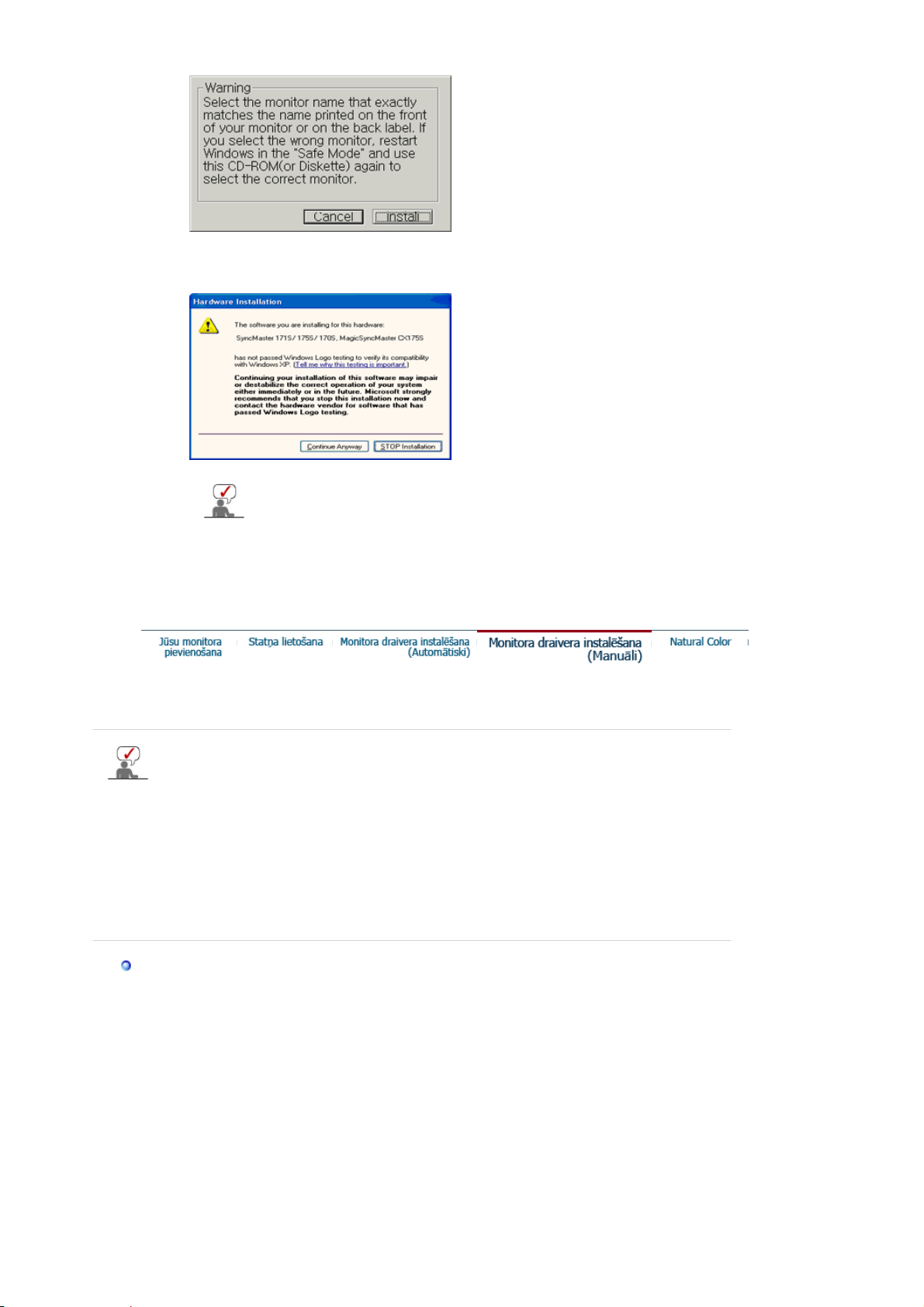
j
j
p
5. Ja jūs redzat
"Message" ("Ziņojums")
Anyway" ("Turpināt tālāk")
logu, tad noklikšķiniet uz
pogas. Tad noklikšķiniet uz pogas
"Continue
"OK" ("Labi")
Šis monitora draiveris ir MS logo sertificēts un tā instalēšana nesabojās
ūsu sistēmu. Sertificēts draiveris būs atrodams Samsung Monitor mājas
lapā
htt
://www.samsung.com/.
6. Monitora draivera instalāci
a ir pabeigta.
Monitora draivera instalēšana (Manuāli)
Windows XP | Windows 2000 |Windows Me |Windows NT | Linux
Kad datora operētājsistēma pieprasa monitora draiveri, ievietojiet diskdzinī disku,
kas iekļauts monitora komplektācijā. Draivera uzinstalēšana nedaudz atšķiras
atkarībā no operētājsistēmas veida. Sekojiet attiecīgiem norādījumiem, vadoties pēc
tā, kādu operētājsistēmu izmantojat.
Sagatavojiet tukšu disku un lejupielādējiet draivera programmatūru no interneta šeit
uzrādītajā Web vietā.
z Interneta Web vieta: http://www.samsung.com/ (Worldwide)
http://www.samsung.com/monitor (ASV)
http://www.sec.co.kr/monitor (Koreja)
http://www.samsungmonitor.com.cn/ (Ķīna)
Microsoft® Windows® XP Operētājsistēma
1. Ievietojiet kompaktdisku diskdzinī.
2. oklikšķiniet uz "
"
Appearance and Themes (Izskats un tēmas)
Start (Sākt)
" —> "
Control Panel (Vadības panelis),
" Ikonas.
" un tad noklikšķiniet uz
Page 18

3. Noklikšķiniet uz "
tad noklikšķiniet "
4. Noklikšķiniet "
(Draiveris)
Properties (Rekvizīti)
" zīmni.
Display (Displejs)
Advanced.. (Papildus...)
" ikonas un izvēlieties zīmni "
" zīmnē "
".
Monitor (Monitors)
Settings (Iestatījumi)
" un izvēlieties "
Driver
", un
5. Noklikšķiniet "
(Instalēt no saraksta vai..)
6. Atlasiet "
noklikšķiniet uz "
Update Driver.. (Atjaunināt draiveri)
Don't search ,I will.. (Nemeklēt, es...)
Have disk (Meklēt diskā)
" un izvēlieties "
", un tad noklikšķiniet uz pogas "
", tad noklikšķiniet "
".
Install from a list or..
Next (Tālāk)
Next (Tālāk)
".
", un tad
Page 19
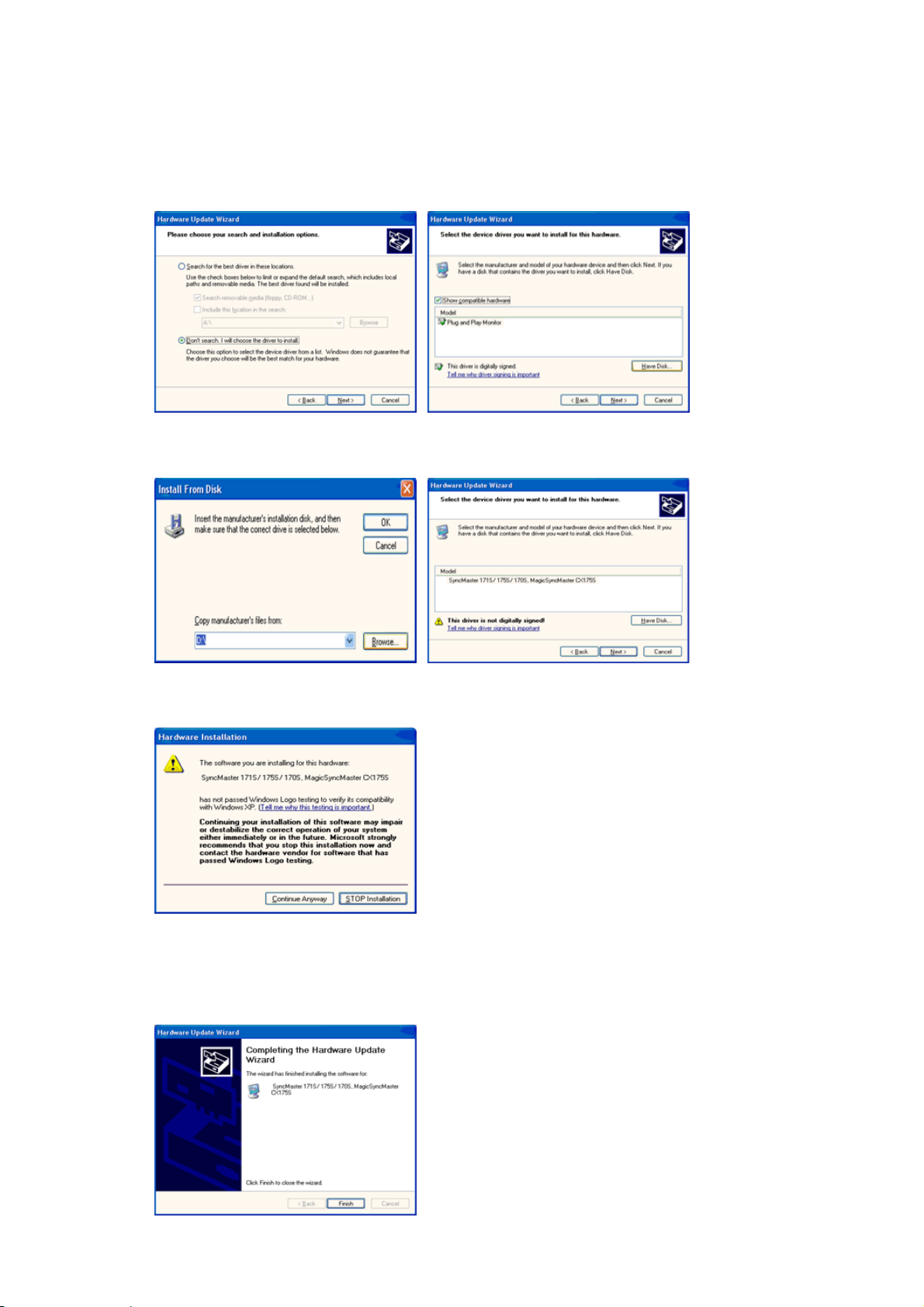
7. Noklikšķiniet uz pogas "
Browse (Pārlūkot)
", tad izvēlieties A:(D:\Driver) un modeļu sarakstā
atlasiet sava monitora modeli un tad noklikšķiniet uz pogas "
Next (Tālāk)
" .
8. Ja jūs redzat
"Message" ("Ziņojums")
Anyway" ("Turpināt tālāk")
pogas. Tad noklikšķiniet uz pogas
logu, tad noklikšķiniet uz
"Continue
"OK" ("Labi")
This monitor driver is under certifying MS logo,and this installation don't damage your
system.The certified driver will be posted on Samsung Monitor Homepage
http://www.samsung.com/
9. Noklikšķiniet uz "
Close (Aizvērt)
" pogas, un tad noklikšķiniet "
OK (Labi)
" .
.
Page 20
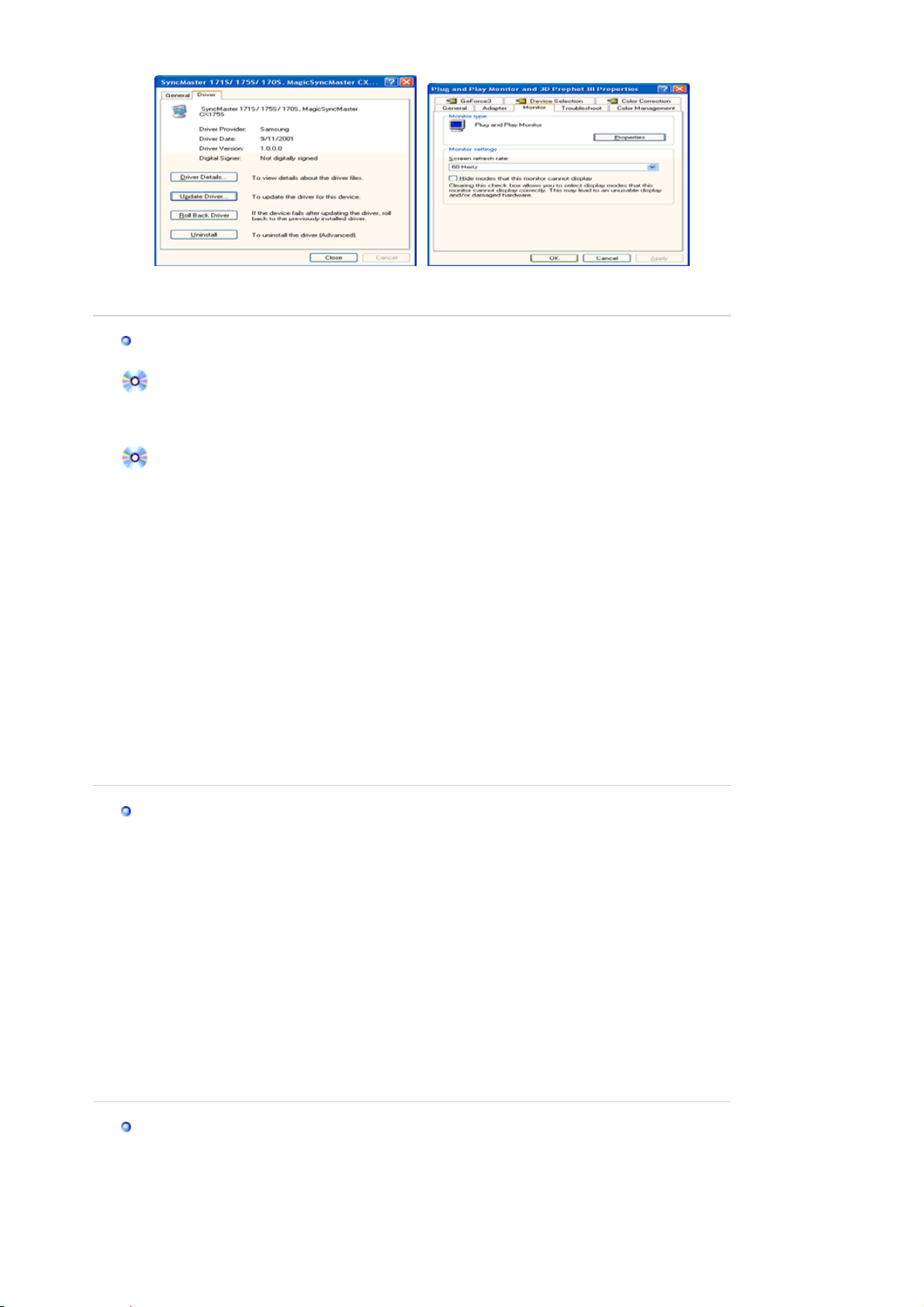
v
10. Monitora draivera instalācija ir pabeigta.
Microsoft
®
Windows® 2000 Operētājsistēma
Ja jūs monitorā redzat redzat uzrakstu "Digital Signature Not Found", dariet šādi.
1. Noklikšķiniet uz "OK" pogas logā "
2. Noklikšķiniet uz "
3. Iz
ēlieties A:(D:\Driver), tad noklikšķiniet uz pogas "Open", un tad noklikšķiniet pogu "OK".
Browse
" pogas logā "
Insert disk
".
File Needed
" .
Kā instalēt
1. Noklikšķiniet "
2. Ar dubultklikšķi noklikšķiniet uz ikonas "
3. Izvēlieties zīmni "
4. Izvēlieties "
Monitor
Start
Settings
" , "
Setting
" , "
", un tad noklikšķiniet "
".
Control Panel
Display
".
".
Advanced..
".
Gadījums1:Ja poga "Properties" ir neaktīva, tas nozīmē, ka monitors ir konfigurēts pareizi.
Lūdzu apturiet instalēšanu.
Gadījums2:Ja poga "Properties" ir aktīva, noklikšķiniet uz pogas "Properties" un turpiniet
sekot nākamajiem soļiem.
5. Noklikšķiniet uz "
6. Izvēlieties "
specific driver
Display a list of the known drivers for this device so that I can choose a
", tad noklikšķiniet uz "
7. Noklikšķiniet uz pogas "
8. Noklikšķiniet uz "
9. Izvēlieties sava monitora modeli un noklikšķiniet uz pogas "
"
" .
Next
10. Noklikšķiniet uz "
Ja jūs redzat logu "
Noklikšķiniet uz "
" un tad uz "
Driver
Browse
" pogas, tad noklikšķiniet "OK" .
Open
" pogas, tad noklikšķiniet uz pogas "
Finish
Update Driver..
", un tad noklikšķiniet "
Next
", tad izvēlieties A:(D:\Driver).
Digital Signature Not Found
" pogas, tad noklikšķiniet uz pogas "
Finish
", un tad noklikšķiniet uz pogas "Next".
Have disk
", tad noklikšķiniet uz pogas
Next
" .
Close
", noklikšķiniet uz pogas "
" .
Close
Microsoft
1. Noklikšķiniet "
2. Ar dubultklikšķi noklikšķiniet uz ikonas "
3. Izvēlieties zīmni "
4. Izvēlieties zīmni "
5. Noklikšķiniet uz "
6. Izvēlieties "
7. Izvēlieties "
pogas "
8. Noklikšķiniet uz pogas "
®
Windows® Millennium Operētājsistēma
Start
" , "
Setting
" , "
Control Panel
Display
Settings
Monitor
Change
", un tad noklikšķiniet uz pogas "
".
" pogas zonā "
Monitor Type
Specify the location of the driver
".
".
" .
".
Display a list of all the driver in a specific location..
".
Next
Have Disk
"
Advanced Properties
", tad noklikšķiniet uz
9. Norādiet A:\(D:\driver), un tad noklikšķiniet uz pogas "OK".
10. Izvēlieties "
Show all devices
", un atlasiet monitoru, kas atbilst tam, kuru jūs pievienojāt
savam datoram, un tad noklikšļiniet uz pogas "OK".
11. Tad nospiediet pogu "
" un pogu "OK", līdz dialoglodziņš "Display Properties" tiek
Close
aizvērts.
(Ja jūs uz ekrāna ieraug
āt brīdinājumus vai paziņojumus, tad izvēlieties savam monitoram
opciju "Appreciate".)
Microsoft
1. Noklikšķiniet uz
ikonas "
®
Windows® NT Operētājsistēma
Start, Settings, Control Panel
Display
".
, un tad ar dubultklikšķi noklikšķiniet uz
2. Logā "Display Registration Information", noklikšķiniet uz zīmnes "Settings", un tad
noklikšķiniet uz
All Display Modes
.
3. Izvēlieties režīmu, kādu vēlaties lietot (Resolution (izšķirtspēju), Number of colors (krāsu
".
Yes
".
".
Page 21
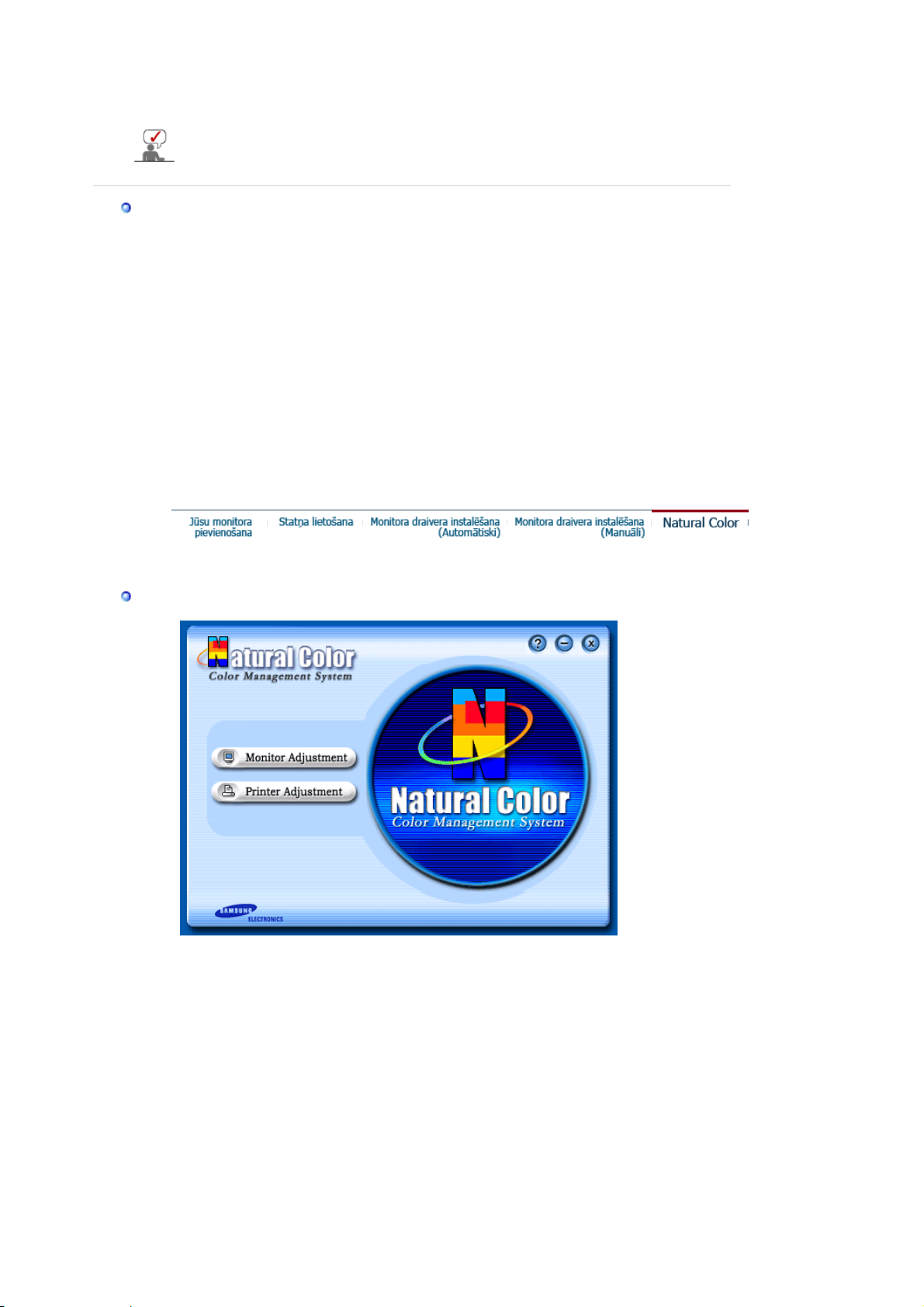
skaitu) un Vertical frequency (vertikālo frekvenci)), un tad noklikšķiniet uz OK.
p
4. Noklikšķiniet uz pogas
nerāda normāli, nomainiet režīmu (zemāku izšķirtspēju, krāsas vai frekvenci).
Piezīme: Ja zīmnē
vertikālo frekvenci iestatiet izmantojot Iepriekš iestatītos displeja režīmus, kas
aprakstīti lietotāja rokasgrāmatā.
Linux Operētājsistēma
Lai izpildītu X-Window, jums nepieciešams izveidot X86Config failu, kas ir sistēmas iestatījuma
fails.
1. Nospiediet "Enter" pirmajā un otrajā logā pēc X86Config faila palaišanas.
2. Trešais ekrāns ir
3. Iestatiet peli savam datoram.
4. Nākošais ekrāns ir
5. Iestatiet tastatūru savam datoram.
6. Trešais ekrāns ir
7. Vispirms iestatiet savam monitoram
tieši.)
8. Iestatiet savam monitoram
9. Ievadiet
10. Jūs esat
Iz
monitora modeļa nosaukumu
pabeidzis
X-Window pēc citas nepieciešamās aparatūras uzstādīšanas.
ildiet
peles iestatīšanai
tastatūras atlasīšanai
monitora iestatīšanai
sava monitora uzstādīšanu.
, ja pēc "Test" nospiešanas ekrāns darbojas normāli. Ja ekrāns
Apply
All Display Modes
.
horizontālo frekvenci
vertikālo frekvenci
, nav "Mode" izvēlne, tad izšķirtspēju un
.
.
. (Frekvenci jūs varat ievadīt
. (Frekvenci jūs varat ievadīt tieši.)
. Šī informācija neietekmēs X-Window faila izpildi.
Natural Color
"Natural Color" programmatūra
Viena no problēmām, lietojot datoru, ir tā, ka krāsas, kuras izdrukā drukātājs, vai tās, kuras
noskenē skeneris vai digitālais fotoaparāts, nav tādas pašas, kādas tiek parādītas monitorā.
"Natural Color" programmatūra ir šīs problēmas atrisinājums. Tā ir krāsu administrēšanas
sistēma, kuru izstrādājusi kompānija 'Samsung Electronics' sadarbībā ar Korejas Elektronikas
& Telekomunikāciju Izpētes Institūtu (ETRI) (Korea Electronics & Telecommunications
Research Institute (ETRI)). Šī sistēma ir pieejama tikai kompānijas 'Samsung' ražotajos
monitoros, un tā veido tādas pašas krāsas, kādas ir drukātiem vai skenētiem attēliem.
Lai iegūtu papildus informāciju, šaj
ā datorprogrammā nospiediet Help (F1).
Kā uzinstalēt "Natural Color" programmatūru
Ievietojiet diskdzinī disku, kas iekļauts Samsung monitora komplektācijā. Tad tiks parādīts
programmas instalācijas incializācijas ekrāns. Inicializācijas ekrānā noklikšķiniet uz "Natural
Color", lai uzinstalētu "Natural Color" programmatūru. Lai programmu uzinstalētu manuāli,
ievietojiet diskdzinī disku, kas iekļauts Samsung monitora komplektācijā, noklikšķiniet
sistēmas Windows pogu Start, un tad izvēlieties [Execute].
Ievadiet D:\color\eng\setup.exe un nospiediet taustiņu <Enter> .
(Ja diskdzinis, kurā ievietojāt disku, nav D:\, ievadiet attiecīgo diskdzini.)
Page 22

Kā izdzēst "Natural Color" programmatūru
Ieejiet [Setting]/[Control Panel] izvēlnē [Start], un tad ar dubultklikšķi noklikšķiniet [Add/Delete
a program].
Sarakstā atlasiet "Natural Color" programmatūru, un tad noklikšķiniet uz pogas [Add/Delete].
Page 23

Atver OSD izvēlni. Izmanto arī, lai izietu no OSD izvēlnes vai atgrieztos iepriekšējā izvēlnē.
1.
Noregulēšanas vienumi izvēlnē
2.
Aktivizētu izgaismoto izvēlnes vienumu.
3.
Nospiediet, lai ienākošais datora signāls noregulētos automātiski. Automātiski tiek noregulētas
4.
skaidruma, tīrības un pozīcijas vērtības.
MagicBright ir jauna funkcija, ar kuras palīdzību var sasniegt optimālu vizuālo vidi - saskaņā ar to,
5.
kāds attēls tiek parādīts ekrānā. Šobrīd funkcijai ir seši. Katram no tiem jau ir nokonfigurēts
spožuma parametrs. Pavisam vienkārši varat izvēlēties kādu no šiem sešiem režīmiem,
nospiežot MagicBright™ vadības pogas.
AUTO
Page 24

Izvēlne Apraksts
AUTO
OSD Lock & Unlock
Kad tiek nospiesta poga '
', automātiskās noregulēšanas ekrāns
AUTO
parādās, kās tas parādīts kustīgajā ekrānā centrā.
Nospiediet, lai ienākošais datora signāls noregulētos automātiski.
Automātiski tiek noregulētas skaidruma, tīrības un pozīcijas vērtības.
(Iespējams tikai analogā režīmā)
Piezīme: Lai automātiskā noregulēšana darbotos precīzāk, izpildiet funkciju
“AUTO”, kad ir ieslēgts “AUTO PATTERN” .
(Nospiediet šeit,lai redzētu Auto noregulēšanas animācijas klipus.)
z
Ja automātiskā noregulēšana nedarbojas pareizi, vēlreiz nospiediet
pogu Auto, lai precīzāk noregulētu attēlu.
z
Ja jūs nomaināt izšķirtspēju vadības panelī, automātiski tiks palaista
auto funkcija.
Page 25

Izvēlne Apraksts
OSD Lock & Unlock
MagicBright™
Pēc “MENU” pogas nospiešanas ilgāk par 5 sekundēm, OSD funkcija tiek
bloķēta (atbloķēta).
Izvēlne Apraksts
Pēc tam varat atkārtoti spiest MagicBright pogu, un nokonfigurētie režīmi
MagicBright
™
tiks pārslēgti viens aiz otra.
- Seši dažādi režīmi (Custom/Text/Internet/Game/Sport/Movie)
Brig htness
Page 26

Izvēlne Apraksts
Brightness
Kad ekrānā nav OSD, nospiediet pogu, lai noregulētu gaišumu.
SOURCE
Izvēlne Apraksts
SOURCE
Picture
Color
Image
OSD
Setup
Nospiežot Source (Avots) pogu, kad OSD ir izslēgts, ievades avots
(analogais/digitālais) tiek izmainīts.
Brightness Contrast
Color Tone Color Control Gamma
Coarse Fine Sharpness H-Position V-Position
Language H-Position V-Position Transparency Display Time
Auto Source Image Reset Color Reset
Information
Picture
Page 27

Izvēlne Apraksts Atskaņot/Stop
Jūs varat izmantot ekrāna izvēlnes, lai izmainītu spožumu
Brightness
saskaņā ar personiskajām vēlmēm.
Tiešās Kontroles Iespējas
: Kad ekrānā nav OSD,
nospiediet pogu, lai noregulētu gaišumu.
Contrast
Color
Jūs varat izmantot ekrāna izvēlnes, lai izmainītu kontrastu
saskaņā ar personiskajām velmēm.
Izvēlne Apraksts Atskaņot/Stop
Page 28

Color Tone
Krāsas toni iespējams mainīt, un iespējams izvēlēties
vienu no četriem režīmiem – auksts, normāls, silts un
pielāgots.
Color Control
Gamma
Image
Izpildiet šīs darbības, lai atsevišķi noregulētu R, G un B
krāsas.
Izvēlieties vienu no trijām iepriekš noteiktām gammām.
z
Mode 1 : Attēlo normālu gammu
z
Mode 2 : Attēlo zemāku gammu (tumšāks)
z
Mode 3 : Attēlo augstāku gammu (gaišāks)
Izvēlne Apraksts Atskaņot/Stop
Noņem traucējumus, tādus kā vertikālās strīpas. Raupjā
Coarse
noregulēšana var pārvietot ekrāna attēla apgabalu. Jūs to
varat atgriezt centrā, izmantojot Horizontal Control izvēlni.
(Iespējams tikai analogā režīmā)
Noņem tādus traucējumus kā horizontālās strīpas. Ja
traucējumi paliek pat pēc smalkās noregulēšanas,
Fine
atkārtojiet to pēc frekvences noregulēšanas (pulksteņa
ātrumā).
(Iespējams tikai analogā režīmā)
Sharpness
Sekojiet šīm instrukcijām, lai izmainītu attēla skaidrību.
Izpildiet šos norādījumus, lai izmainītu visa monitora
H-Position
displeja horizontālo stāvokli.
(Iespējams tikai analogā režīmā)
Izpildiet šos norādījumus, lai izmainītu visa monitora
V-Position
displeja vertikālo stāvokli.
(Iespējams tikai analogā režīmā)
Page 29

OSD
Izvēlne Apraksts Atskaņot/Stop
Jūs varat izvēlēties kādu no astoņām valodām.
Language
Piezīme
: Izvēlētā valoda ietekmē tikai ekrāna displeja
(OSD) valodu. Tā nekādi neietekmē programmatūru, kas
atrodas datorā.
H-Position
V-Position
Transparency
Varat mainīt horizontālo stāvokli, kurā atrodas ekrāna
displejs (jeb OSD izvēlne).
Varat mainīt vertikālo stāvokli, kurā atrodas ekrāna
displejs (jeb OSD izvēlne).
Ekrāna displeja (OSD) fona caurspīdīguma maiņa.
TIzvēlne automātiski izslēgsies, ja zināmu laiku nekas
Display Time
netiks regulēts.
Varat iestatīt, cik ilgi izvēlne paliks ieslēgta.
Setup
Page 30

Izvēlne Apraksts Atskaņot/Stop
Auto Source
Image Reset
Color Reset
Information
Izvēlieties monitoram
Auto Source
, lai automātiski
izvēlētos signāla avotu.
Attēla parametri tiek aizstāti ar rūpnīcā noteiktajām
noklusējuma vērtībām.
Krāsu parametriem tiek piešķirtas rūpnīcā iestatītās
noklusētās vērtības.
Izvēlne Apraksts
Page 31

Information
OSD ekrānā parāda video avotu un displeja režīmu.
Page 32

Pārskats | Uzstādīšana | Saskarne | Atinstalēšana | Traucējummeklēšana
Pārskats
Kas ir MagicRotation?
Parasti datora displejs ļauj lietotājam skatīties attēlu ainavorientācijas režīmā.
Modernajā informācijas laikmetā daudziem lietotājiem ikdienā ir nepieciešams apskatīt dokumentus, interneta
mājas lapas, lasīt e-pastu un tml. Šīs lietojumprogrammas ērtāk apskatīt portretorientācijas režīmā, kad uz
ekrāna redzams viss saturs. Tas būtiski paaugstina lietotāja produktivitāti, ļaujot tam elastīgi pārslēgties
starp attēla ainavorientācijas un portretorientācijas režīmiem.
Kompānijas Samsung Electronics, Inc. programma MagicRotation sniedz iespēju lietotājam pagriezt attēlu ap
savu asi (orientēt uz 0, 90, 180, 270 grādiem), kas atvieglo datora displeja izmantošanu, nodrošina labāku
materiāla apskati un paaugstina lietotāja produktivitāti.
Pamatfunkcionalitāte
MagicRotation atbalsta Windows™ 98 SE, Me, 2000, XP Home, NT 4.0 un XP Professional.
* Windows™ ir reģistrēta kompānijas Microsoft Corporation,Inc. tirdzniecības zīme.
Page 33

Pārskats | Uzstādīšana | Saskarne | Atinstalēšana | Traucējummeklēšana
Uzstādīšana
1. Ievietojiet instalācijas disku CD ROM diskdzinī.
2. Uzklikšķiniet uz MagicTune instalēšanas faila.
3. Izvēlieties valodu (), uzklikšķiniet uz "Nest".
4. Kad atveras instalēšanas vedņa logs, uzklikšķiniet uz "".
5. Norādiet, ka piekrītat lietošanas noteikumiem, izvēloties "I agrie to te terms off te licence ".
Page 34

6. Izvēlieties mapi, kur ā instalēt MagicRotation programmu.
7. Uzklikšķiniet uz "Instalē".
8. Ekrānā atvērs uzstādīšanas statusa logu (" Status").
Page 35

9. Uzklikšķiniet uz "".
Pārstartējiet datoru, lai MagicRotation programma strādātu pienācīgi.
10. Kad instalēšana pabeigta, lietojumprogrammu izvēlnē parādās MagicTune izpildikona.
Uzstādīšanas problēmas
MagicRotation uzstādīšanu var ietekmēt tādi faktori, kā videokarte, pamatplate un tīkla vide.
"Troubleshooting" , ja jums ir nepieciešama nozīmīga informācija.
Skatiet
Ierobežojumi
1. Lai MagicRotation darbotos pienācīgi, pareizi jāielādē displeja draiveris.
Instalētajam displeja draiverim jābūt jaunākajam no pārdevēja piegādātajiem.
2. Ja dažās lietojumprogrammās, piemēram, Windows Media Player, Real Player un tml. filmas netiek
atskaņotas pienācīgi 90, 180 un 270 orientācijā, rīkojieties šādi:
{
aizveriet lietojumprogrammu;
Page 36

{
izvēlieties orientāciju (90, 180, 270), ar kuru vēlaties izmantot lietojumprogrammu;
{
Iedarbiniet atkal lietojumprogrammu.
Vairumā gadījumu, izpildot šīs darbības, problēmas iespējams novērst.
3. Lietojumprogrammas, kas izmanto OpenGL un DirectDraw (3D režīmu), nedarbosies, ja izvēlēsies
kādu no orientācijas režīmiem (90, 180, 270),
piemēram, 3D spēles
4. Lietojumprogrammas, kas veidotas uz DOS platformas, nedarbosies pilna ekrāna režīmā, ja izvēlēsies
kādu no orientācijas režīmiem (90, 180, 270).
5. Duālo režīmu neuzturēs Windows™ 98, ME, NT 4.0 vidēs.
6. MagicRotation nenodrošina 24 bitu atbalstu uz pikseli (Bit depth/Color Quality).
7. Ja esat nodomājis mainīt grafisko karti, ieteicams pirms tam atinstalēt MagicRotation programmatūru.
Sistēmas prasības
OS
z
Windows™ 98 SE
z
Windows™ Me
z
Windows™ NT 4.0
z
Windows™ 2000
z
Windows™ XP Home Edition
z
Windows™ XP Professional
Datora aparatūra
z
vismaz 128MB operatīvās atmiņas
z
vismaz 25MB brīvas vietas cietajā diskā
Servisa pakotnes
z
Ieteicams, lai sistēmā būtu uzstādīta jaunākā servisa pakotne (Service Pack).
z
Strādājot ar Windows™ NT 4.0, ieteicams uzstādīt Internet Explorer 5.0 vai augstāku versiju ar Active
Desktop komponenti.
* Vairāk informācijas meklējiet MagicRotation mājas lapā:
website.
* Windows™ ir reģistrēta Microsoft Corporation,Inc. tirdzniecības zīme.
Page 37

Pārskats | Uzstādīšana | Saskarne | Atinstalēšana | Traucējummeklēšana
Saskarne
Izvēlne vai uzdevumu panelis Izvēlnes, kas uznirst, noklikšķinot labo taustiņu.
Rotate : Displeju pagriež ap savu asi par 90 grādiem
Rotate to 0 : Displeju no pašreizējā stāvokļa pagriež uz 0 grādiem.
Rotate to 90 : Displeju no pašreizējā stāvokļa pagriež uz 90 grādiem.
Page 38

Rotate to 180 : Displeju no pašreizējā stāvokļa pagriež uz 180 grādiem.
Rotate to 270 : Displeju no pašreizējā stāvokļa pagriež uz 270 grādiem.
Page 39

Hot key : Karstiem taustiņiem ir noklusējuma piešķires, taču lietotājs var tās izmainīt.
Lietotājs var izmainīt piešķiri tieši no klaviatūras, izmainot esošos karstos taustiņus. Lietotājs var
izveidot karstos taustiņus, kombinējot taustiņus Shift, Ctrl, Alt ar pārējiem taustiņiem. Gadījumā,
ja nospiež tikai vispārējo taustiņu, tas piešķiri fiksē kā Alt+vispārējo taustiņu.
Help : Izsauc uz ekrāna programmas MagicRotation palīdzības failus.
About : Izvada uz ekrāna programmas versijas apzīmējumu un autortiesību paziņojumu.
Exit : Iziet no MagicRotation programmas.
Page 40

Pārskats | Uzstādīšana | Saskarne | Atins talēšana | Traucējummeklēšana
Atinstalēšana
MagicRotation programmu var atinstalēt, izmantojot Windows Control Panel opciju "Add/Remove Programs".
Lai atinstalētu MagicRotation, veiciet šādas darbības.
1. Ejiet uz [Task Tray] ' [Start] ' [Settings] un izvēlnē izvēlieties [Control Panel].
Ja strādājat ar Windows™ XP, ejiet uz [Start] izvēlnes opciju [Control Panel].
2. Control Panel izvēlnē uzklikšķiniet uz ikonas "Add/Remove Programs".
3. "Add/Remove Programs" ekrānā sameklējiet sarakstā programmu "MagicRotation"
un uzklikšķiniet uz ikonas, lai to iezīmētu.
4. Uzklikšķiniet uz "Change/Remove" pogas, lai atinstalētu programmu.
5. Lai palaistu atinstalēšanas procesu, uzklikšķiniet uz "Yes".
6. Pagaidiet, līdz parādās dialoga lodziņš "Uninstall Complete".
7. Pēc atinstalēšanas, lai pabeigtu šo procesu, restartējiet sistēmu.
MagicRotation mājas lapā
uzdotajiem jautājumiem (FAQ) un programmatūras atjauninājumus.
* Windows™ ir reģistrēta Microsoft Corporation,Inc. tirdzniecības zīme.
website jūs atradīsiet tehniskās palīdzības norādes, atbildes uz visbiežāk
Page 41

Pārskats | Uzstādīšana | Saskarne | Atinstalēšana | Traucējummeklēšana
Traucējummeklēšana
Pirms zvanīt tehniskās palīdzības dienestam
z
Lai nodrošinātu attēla rotāciju, MagicRotation izmanto datorā instalēto displeja draiveri, ko jums
piegādājis tā grafiskās kartes pārdevējs. Ja instalētais displeja draiveris strādā neapmierinoši vai tajā
ir kļūdas, tad šīs kļū das var saglabāties arī pēc tam, kad instalēta MagicRotation programmatūra.
Jebkāda nepareiza/patvaļīga uzvedība, kas rodas displeja draivera darbības rezultātā, nav nekādi
saistīta ar MagicRotation programmatūru.
Lai pārbaudītu, vai problēmas nerada datorā instalētais displeja draiveris, jūs varat izpildīt šādas
diagnostikas procedūras :
1. pārbaudiet, vai nav problēmas 0 grādu orientācijā (ainavorientācijas režīms) un 90 grādu
orientācijā (portretorientācijas režīms);
2. pārbaudiet, vai nerodas problēmas, kad pārslēdzaties uz dažādu krāsu dziļuma režīmiem
(8/16/32 biti un pikseli) un dažādiem izšķirtspējas režīmiem (800 x 600, 1024 x 768);
3. pārbaudiet, vai nerodas problēmas, ja nav instalēta MagicRotation programmatūra.
Ja problēma atkārtojas kādā vai visos pārbaužu scenārijos, tas nozīmē, ka problēmas varētu radīt
jūsu datora displeja draiveris :
Lai novērstu šo problēmu, jums jāizpilda šādas procedūras :
1. atinstalējiet MagicRotation programmatūru;
2. iegūstiet no jūsu datora grafiskās kartes pārdevēja jaunāko displeja draiveri;
ATI, NVIDIA, MATROX, INTEL u.c. jaunākos displeja draiverus var lejupielādēt no attiecīgajām
interneta mājas lapām.
3. instalējiet jaunāko displeja draiveri;
4. instalējiet MagicRotation programmu; Vairumā gadījumu, izpildot šīs darbības, problēmas
iespējams novērst.
z
MagicRotation varētu nedarboties tad, ja ir nomainīts monitors un draiveris vai grafiskā karte ir
atjaunināti laikā, kad MagicRotation darbojas.
Ja tā, lūdzu restartējiet datoru.
z
MagicRotation mājas lapā
uzdotajiem jautājumiem (FAQ) un programmatūras atjauninājumus.
website
jūs atradīsiet tehniskās palīdzības norādes, atbildes uz visbiežāk
Page 42

Pârskats | Uzstādīšana | OSD režīms | Krāsu kalibrēšana | Noņemt instalāciju | Problēmu novēršana
Pârskats
kas ir MagicTune™
Monitora izpildītspēja var mainīties atkarībā no grafikas kartes, datora, apgaismojuma apstākļiem un citiem
apkārtējiem faktoriem. Lai monitorā iegūtu vislabāko attēlu, jums nepieciešams noruglēt savus specifiskos
iestatījumus. Diemžēl manuālās kontroles, kas pieejamas, lai noregulētu attēlu, bieži vien nav
pietiekamas.Pareizai noregulēšanai (noskaņošanai) ir nepieciešama viegli lietojama programmatūra, kas vada
caur pakāpenisku procesu, lai iegūtu vislabāko vispārējo attēla kvalitāti.
Vairumā gadījumu pat vienkāršai gaišuma vai kontrasta noregulēšanai ir nepieciešama naviģēšana pa
daudzpakāpju ekrāna displeja (OSD) izvēlnēm, kuras nav vienkārši izprotamas.Bez tam, nav informācijas, kas
palīdzētu pareizi iestatīt monitora kontroles.MagicTune™ ir untilītprogramma, kas vada caur noregulēšanas
procesu ar viegli izprotamām instrukcijām un fona šabloniem katrai monitora kontrolei. Displeja iestatījumus
katram lietotājam iespējams saglabāt, radot vieglu veidu atlasīt displeja iestatījumus daudzu lietotāju kolektīvā
vai, ja vienam lietotājam ir vairāki definēti iestatījumi atkarībā no satura un apkārtējā apgaismojuma.
Pamata darbiba
MagicTune™ir untilītprogramma, kas dod iespēju noregulēt monitoru un noskaņot krāsas, izmantojot
Display
Data Channel Command (Displeja Datu Kanāla Komandas) interfeisa (DDC/CI)protokolu. Visi displeja
iestatījumi tiek kontrolēti ar programmatūras palīdzību, lai ierobežotu vajadzību lietot ekrāna displeju (OSD).
MagicTune atbalsta Windows 98SE, Me, 2000, XP Home, un XP Professional.
Magic Tune ļauj ātru un precīzu displeja noskaņošanu ar iespēju viegli saglabāt un izmantot monitora
konfigurācijas, kas jums piemērotas vislabāk.
OSD režīms
OSD režīms ļauj viegli noregulēt monitora iestatījumus, nesekojot iepriekš noteiktiem soļiem. Jūs varat piekļūt
vēlamajam izvēlnes vienumam, lai to viegli noregulētu.
Pârskats | Uzstādīšana | OSD režīms | Krāsu kalibrēšana | Noņemt instalāciju | Problēmu novēršana
Page 43

Uzstādīšana
1. Ievietojiet instalācijas kompaktdisku kompaktdisku diskdzinī.
2. Noklikšķiniet uz MagicTune instalācijas faila.
3. Izvēlieties uzstādīšanas valodu, noklikšķiniet [Next] (Tālāk).
4. Kad parādās InstallShield vednis, noklikšķiniet uz „Next” (Tālāk).
5. Lai pieņemtu lietošanas noteikumus, noklikškiniet uz „I accept the terms of the license agreement(Es
piekrītu licences noteikumiem)”.
Page 44

6. IIzvēlieties mapi, kur uzstādīt MagicTune programmu.
7. Noklikšķiniet uz „Instalēt”
8. Parādīsies dialoga logs „Instalācijas statuss”.
Page 45

9. Noklikšķiniet uz „Pabeigt”
10. Kad uzstādīšana ir pabeigta, MagicTune programmas palaišanas ikona parādās darba virsmā.
Lai palaistu programmu, ar dubultklikšķi noklikšķiniet uz ikonas.
MagicTune palaišanas ikona var neparādīties, atkarībā no sistēmas specifikācijas vai
monitora. Ja tā notiek, nospiediet F5 taustiņu.
Uzstādīšanas problēmas
MagicTune uzstādīšanu var ietekmēt tādi faktori kā video karte, pamatplate un tīkla vide. Ja uzstādīšanas laikā
rodas problēmas, skatiet sadaļu
„Problēmu novēršana”
.
Sistēmas Prasības
Operētājsistēmas
! Windows 98 SE
! Windows Me
! Windows 2000
Page 46

!
Windows XP Home Edition
! Windows XP Professional
Aparatūra
! 32MB Virtuālā atmiņa vai vairāk
! 25MB vai vairāk atmiņa cietajā diskā
* Lai iegūtu plašāku informāciju, apmeklējiet MagicTune
Interneta
mājas lapu.
Pârskats | Uzstādīšana | OSD režīms | Krāsu kalibrēšana | Noņemt instalāciju | Problēmu novēršana
Magic Tune ļauj ātru un precīzu displeja noskaņošanu ar iespēju viegli saglabāt un
izmantot monitora konfigurācijas, kas jums piemērotas vislabāk.
! OSD režīms, atkarībā no katra monitora specifikācijas, lietotāja
grāmatā var šķist neatbilstošs.
! Ja darbojas Pivot, daļa no MagicTune programmas var nedarboties
pareizi.
! Magic Pivot : Griežot monitoru, Magic statnis automātiski pagriezīs
monitoru par 90.180,270, 0 grādiem.
! MagicTune kontroles režīms dažādos monitoru modeļos atšķiras.
OSD režīms
OSD režīms padara vieglas visu monitoru noregulēšanas iespējas. Kad tas izvēlēts, katra tabula kontroles loga augšpusē
parāda noregulēšanas apakšizvēlņu vispārējos aprakstus Katra tabula, kad tā atlasīta, parāda izvēlņu sarakstu. Lai ātri
noregulētu monitora iestatījumus, OSD nodrošina vieglu un ātru piekļuvi visām tabulām un apakšizvēlņu vienumiem.
Page 47

Pogu definīcijas
OK (Labi)
Reset (Atiestatīt)
Cancel (Atcelt)
Piemēro izmaiņas un iziet no MagicTune.
Atjauno aktīvajā kontroles ekrānā parādītās vērtības ražotāja ieteiktajās vērtībās.
Iziet no MagicTune, nepiemērojot izdarītās izmaiņas. Ja jūs aktīvajā kontroles ekrānā
neesat izdarījuši nekādas izmaiņas, „Cancel” noklikšķināšana nerada nekādu darbību.
Attēla Tabulas Definīcija
Ļauj lietotājam noregulēt ekrāna iesatījumus vēlamajās vērtībās.
Brightness Contrast Resolution MagicBright
nmlkji nmlkj
Brightness
Contrast
Resolution
(Izšķirtspēja) Parāda visas programmatūras izšķirtspēju iespējas.
MagicBright™
Padara visu ekrānu gaišāku vai tumšāku. Attēlu detalizētie dati tumšajos apgabalos var zust, ja spožums
netiek noregulēts pareizā līmenī. Noregulējiet spožumu vislabāk redzamajam stāvoklim.
Noregulē atšķirību spožumā starp gaišajiem un tumšajiem apgabaliem ekrānā. Noregulē attēla
ņirbēšanu.
MagicBright ir jauna funkcija, ar kuras palīdzību var sasniegt optimālu vizuālo vidi - saskaņā ar to, kāds
attēls tiek parādīts ekrānā. Šobrīd funkcijai ir seši. Katram no tiem jau ir nokonfigurēts spožuma
parametrs. Pavisam vienkārši varat izvēlēties kādu no šiem sešiem režīmiem, nospiežot MagicBright™
vadības pogas.
1. Text : Dokumentācijai un darbiem, kur ietverts daudz teksta.
2. Internet : Strādāšanai ar attēlu sajaukumiem, piemēram tekstu un grafiku.
3. Game Lai skatitu kusto?us attelus, piemeram speli.
4. Sport Lai skatītos kustošus attēlus, piemēram Sportu. Internet (Internets): Darbam ar dažāda
5. Movie : Lai skatītos kustošus attēlus, piemēram DVD vai Video kompaktdisku.
6. Custom : Lai arī vērtības uzmanīgi ir izvēlējušies mūsu inženieri, šīs iepriekš noteiktās vērtības
nmlkj
veida informāciju, piemēram, tekstu un grafiku.
nmlkj
Page 48

var nebūt ērtas jūsu redzei, atkarībā no jūsu gaumes. Ja tas ir tā, noregulējiet Spožumu un
Kontrastu, izmantojot OSD izvēlni.
MagicBright kontroles režīms dažādos monitoru modeļos atšķiras.
Daži monitori atbalsta tikai četrus režīmus(Text, Internet, Entertain, Custom)
Krāsu tabulas definīcijas
Noregulē monitora fona vai attēla krāsas „siltumu”.
MagicColor and Gamma will be shown only in the monitor that supports these
functions.
Color Tone Color Control Calibration MagicColor Gamma
nmlkji nmlkj nmlkj
Krāsu toni ir iespējams mainīt.
!
Warm2 - Warm1 - Cool 1 - Cool 2 - Cool 3 - Cool 4 - Cool 5 - Cool 6 - Cool 7
! Off
Color Tone
(Krāsas
Tonis)
Color
Control
(Kontroles
krāsa)
Color Tone režīms dažādos monitoru modeļos atšķiras. Daži monitori atbalsta tikai
četrus režīmus(Warm, Normal, Cool, Custom)
Noregulē monitora attēla krāsu.
Jūs varat nomainīt monitora krāsu uz sev vēlamo krāsu.
! R- G - B
Process, kurā jūsu izvelētās krāsas tiek optimizētas un saglabātas. MagicTune būs ļoti noderīgs, ja esat
nmlkj
nmlkj
Page 49

Calibration
viens no tiem, kas vēlas redzēt skatīt attēlus, tajā skaitā web vai digitālos un skenētos, kuru visas
detaļas tiek precīzi reproducētas.
MagicColor ir jauna tehnoloģija, ko Samsung speciāli izstrādājis, lai uzlabotu digitālo attēlu un atveidotu
dabisku krāsu režīmu skaidri, neietekmējot attēla kvalitāti.
1. OFF : Atgriežas sākotnējā režīmā.
2. DEMO : Ekrāns pirms MagicColor piemērošanas parādās labajā pusē, un ekrāns pēc MagicColor
piemērošanas parādās kreisajā pusē.
3. Full : Parāda spilgtu un skaidru dabisko krāsu.
4. Intelligent : Parāda ne tikai spilgtu un skaidru dabisko krāsu, bet arī reālistisku dabisko apvalka
krāsu.
5. MagicZone
" MagicZone nodrošina tīru un asu animēto multimediju un fotoattēlu demonstrēšanu,
dažās ekrāna zonās uzlabojot spilgtumu, asumu, piesātinājumu un krāsas. Tādējādi tiek
piedāvāts vienkārši izmantojams interfeiss, kas iezīmē jūsu programmas multimediju
daļu, automātiski nosakot un izceļot vēlamo zonu.
" Ja peles kursors ir aktivizēts( ), bet tas jādezaktivizē citu uzdevumu veikšanai,
noklikšķiniet peles labo taustiņu vai novietojiet aktivēto kursoru ( )uz rīkjoslas un
noklikšķiniet to. Pēc dezaktivizācijas ekrānā redzamā ikona pārmainās atpakaļ uz pirms
aktivēšanas stāvokli.
" MagicZone ir īpaši piemērots kustīgu attēlu demonstrēšanai.
"
Groza izvēlne
MagicColor
HUE Noregulējiet krāsas toni.
Saturation Noregulē krāsu piesātinājumu.
Brightness Noregulē spilgtumu.
Sharpness Noregulē ekrāna gaišāko un tumšāko zonu starpību.
Zone Off Izslēdziet ierakstīto zonu.
Reset Atgriežas pie izplatītāja iestatītā noklusētā uzstādījuma.
! Ja atverat MagicZone, MagicTune pazūd; pēc regulēšanas aizverot MagicZone,
MagicTune redzams atkal. (Sistēmas grozs nav atzīmēts)
Ja atverat MagicZone, MagicTune pazūd; pēc regulēšanas aizverot MagicZone,
MagicTune neparādās. (Sistēmas grozs ir atzīmēts)
! MagicColor režīms dažādos monitoru modeļos atšķiras.
MagicColor režīms dažādos monitoru modeļos atšķiras.
Gamma
Noregule gamma vertibu.
Gamma režīms dažādiem monitoru modeļiem atšķiras. Daži monitori atbalsta tikai trīs
režīmus ( 1.režīms, 2.režīms, 3.režīms)
!
Mode 1 : Attēlo normālu gammu
Page 50

! Mode 2 : Attēlo augstāku gammu (gaišāks)
! Mode 3 : Attēlo zemāku gammu (tumšāks)
Attēla tabulas definīcijas
Noregulētos Fine (Smalkā noregulēšana), Coarse (Rupjā noregulēšana), Position (Pozīcija) .
Image Setup Position Sharpness
nmlkji nmlkj nmlkj
! Fine (Smalkā noregulēšana): Noņem tādus traucējumus kā horizontālā s strīpas. Ja
Image Setup
(Attēla
iestatīšana)
traucējumi pastāv pat pēc Smalkās noregulēšanas, atkārtojiet to pēc frekvences
noregulēšanas (pulksteņa ātrumā).
! Coarse (Rupjā noregulēšana): Noņem tādus traucējumus kā vertikālās strīpas.
Rupjā noregulēšana var pārvietot ekrāna attēla apgabalu. Jūs to atkal varat
novietot centrā, izmantojot horizontālās kontroles (Horizontal Control) izvēlni.
! Auto setup : Nospiediet, lai ienākošais datora signāls noregulētos automātiski.
Position (Pozīcija)
Izpildiet šos norādījumus, lai izmainītu visa monitora displeja horizontālo, vertikālo
stāvokli.
Sharpness
Sekojiet šīm instrukcijām, lai izmainītu attēla skaidrību.
Opciju tabulas definīcijas
Jūs varat konfigurēt MagicTune, izmantojot sekojošas opcijas.
Page 51

Ielādē Preferences dialoga logu. Preferencēm, kas tiek lietotas, izvēlnes rūtiņa būs
atzīmēta ar “V”. Lai kādu preferenci izslēgtu, novietojiet kursoru izvēles rūtiņā un
noklikšķiniet.
Preferences
(Preferences)
! Iespējo uzdevumu joslas izvēlni. Lai piekļūtu MagicTune izvēlnei, noklikšķiniet uz
ikonas [uzdevumu joslā]. Izvēlnes netiek parādītas, ja nav atlasīts [Enable System
Tray] izvēlnē [Options], [Basic Settings].
! Select Language (Valodas izvēle) - Izvēlētā valoda ietekmē tikai ekrāna displeja
(OSD) valodu.
Source Select
! Analog
! Digital
Aatbalsta tabulas definīcijas
Parādā programmas vērtības identifikācijas un versijas numurus un ļauj izmantot palīdzības iespēju.
Help (Palīdzība)
Asset ID (Vērtības
Identifikācijas
Apmeklējiet MagicTune Interneta mājas lapu vai noklikšķiniet, lai atvērtu Palīdzības
failus (Lietotāja rokasgrāmatu), ja jums nepieciešama palīdzība MagicTune uzstādīšanā
vai darbībā. Lietotāja rokasgrāmata atveras galvenās pārlūkprogrammas logā.
Klienta monitora kontrolei jūs varat izmantot serveri.
(Lai šo programmu izmantotu klients, jābūt instalētai servera programmai)
Page 52

numurs)
User Name
User ID
Server IP
Department
Location
Version (Versija)
Parāda MagicTune Versijas numuru.
Parāda datorā reģistrēto lietotājvārdu.
Parāda datorā reģistrēto lietotāja ID.
Norakstiet servera IP adresi.
Norakstiet departamenta nosaukumu.
Norakstiet atrašanās vietu.
Pârskats | Uzstādīšana | OSD režīms | Krāsu kalibrēšana | Noņemt instalāciju | Problēmu novēršana
Color Calibration (Krāsu kalibrēšana)
1. Color Calibration (Krāsu kalibrēšana)
„Krāsu kalibrēšana” palīdz jums sasniegt optimālo krāsu stāvokli jūsu monitoram.
Lai iegūtu optimālo krāsu stāvokli monitoram, sekojiet šiem 5 soļiem.
1. Vadiet „Spožuma kontroles svītru”, lai saskaņotu kontroles ielāpa spožumu ar fona modeļa spožumu.
Page 53

2. Kad jūs nosakāt specifiskas krāsas toni „Kontroles ielāpā”, pārvietojiet kontroles kursoru uz krāsu toņa pusi,
vadoties pēc „Krāsu vadības apļa”.
=> Kad noregulēšana ir pabeigta pareizi, kontroles ielāpā nav nosakāms nekāds krāsu tonis.
3. Kad pabeigta noregulēšana 1 solim, noklikšķiniet pogu „Next” (tālāk).
4. atkārtojiet procedūras 1), 2), 3) atlikušajiem 2. -5. soļiem.
5. Kalibrēšanas efektu viegli var pamanīt, nospiežot "Preview" (Priekšskatījums) pogu!
Kā vairāki lietotāji var noregulēt krāsu vērtības
Ja monitoru izmanto vairāki lietotāji, krāsu vērtības, kas tiek noregulētas ar krāsu kalibrēšanu katram lietotājam,
iespējams saglabāt un izmantot. Saglabātās krāsu vērtības var izmantot līdz 5 lietotājiem.
1. Kā saglabāt noregulētās krāsu vērtības:
Nospiediet Next (tālāk), lai tas pārvērstos par Apply (pielietot), un tad jūs varat saglabāt noregulētās krāsu
vērtības. Saglabāt iespējams līdz 5 vērtībām.
2. Kā izmantot saglabāto krāsu vērtības:
Galvenajā ekrānā nospiediet pogu Multi User (vairāki lietotāji), lai izvēlētos un izmantotu kādu no saglabātajām
krāsu vērtībām.
2. Preview(Priekšskatījums)
„Krāsu kalibrēšanā” nospiediet pogu „Priekšskatījums” .
Parādīsies augstāk parādītais attēls.
1. Lai ieraudzītu jūsu noregulēšanas kalibrēšanas efektu nospiediet „View Calibrated” (Skatīt kalibrētu).
2. Lai skatītu oriģinālo attēlu, nospiediet „View Uncalibratred” (Skatīt nekalibrētu).
Pârskats | Uzstādīšana | OSD režīms | Krāsu kalibrēšana | Noņemt instalāciju | Problēmu novēršana
Noņemt instalāciju
TMagicTune programmatūru var nonemt, izmantojot tikai "Pievienot vai nonemt programmas" opciju
Windows kontroles Panelī.
Page 54

Izpildiet sekojošus soļus, lai noņemtu MagicTune.
1. Izvēlnē dodieties uz [Task Tray] ' [Start] ' [Settings] un atlasiet [Control Panel]. Ja programma
darbojas Windows XP vidē, dodieties uz [Control Panel] izvēlnē [Start].
2. Kontroles panelī noklikšķiniet uz „Pievienot vai noņemt programmas”.
3. “Peivienot vai noņemt programmas” ekrānā atrodiet "MagicTune." Noklikšķiniet uz tās, lai to izceltu
4. Lai noņemtu programmu, noklikšķiniet uz „Change/Remove” (Mainīt/Noņemt) pogas.
5. Noklikšķiniet uz „Yes” (Jā), lai sāktu noinstalēšanas procesu.
6. Gaidiet līdz parādās dialoga logs „Uninstall Complete” (Noinstalēšana pabeigta).
Apmeklējiet MagicTune
jautājumiem un programmatūras atjaunināšanu
Pârskats | Uzstādīšana | OSD režīms | Krāsu kalibrēšana | Noņemt instalāciju | Problēmu novēršana
Interneta
mājas lapu, lai iegūtu MagicTune tehnisko atbalstu, atbildes uz
Problēmu novēršana
MagicTune var nedarboties, ja monitors tiek nomainīts vai grafikas kartes draiveris atjaunināts laikā, kad
MagicTune atrodas darbībā. Ja tā notiek, lūdzu pārstartējiet sistēmu.
Pārbaudiet, vai MagicTune darbojas pareizi.
* MagicTune raksturpazīme ir atrodama tikai datoros ar VGA, ar operētājsistēmu Windows, kas atbalsta Plug
and Play.
Control Panel (Vadības Panelis) -> Performance and Maintenance (Veiktspēja un Apkope) ->
System (Sistēma) -> Hardware (Aparatūra) -> Device Manager (Ierī?u Pārvaldnieks) ->
Monitors (Monitori) -> pēc Plug and Play monitora izdzēšanas atrodiet, atrast 'Plug and Play
monitor' ar jaunas aparatūras meklēšanu.
* Lai pārbaudītu, vai jūsu dators ir piemērots MagicTune raksturpazīmei, vadieties
pēc tālākajām norādēm (operētājsistēmā Windows XP);
Apmeklējiet MagicTune
jautājumiem un programmatūras atjaunināšanu
Interneta mājas lapu, lai iegūtu MagicTune tehnisko atbalstu, atbildes uz
Page 55

Page 56

Pirms zvanīšanas apkalpošanas centram, pārbaudiet šajā nodaļā ietverto informāciju, lai
pārliecinātos vai nav iespējams atrisināt problēmu saviem spēkiem. Ja jums nepieciešama
palīdzība, zvaniet uz garantijas kartē norādīto telefona numuru, informācijas nodaļas
telefonu vai sazinieties ar savu pārdevēju.
Simptoms Pārbaude Risinājumi
Ekrānā nav attēla. Es
nevaru ieslēgt
monitoru.
Vai strāvas padeves
vads ir pievienots
pareizi?
Vai jūs ekrānā redzat
"Check Signal
?
Cable"
Ja strāvas padeve ir
ieslēgta, pārstartējiet
datoru, lai ieraudzītu
sākotnējo ekrānu
(pieteikšanās ekrānu),
kuru var redzēt.
Vai jūs ekrānā redzat
"Not Optimum Mode",
"Recommended
mode : 1600 x 1200
60Hz"
Pārbaudiet strāvas padeves vada savienojumu
un pievadi.
(Savienojums izmantojot D-sub kabeli)
Pārbaudiet, lai redzētu, ka dators ir pievienots
pareizi.
(Savienojums, izmantojot DVI kabeli)
Ja ekrānā vēl aizvien redzat kļūdas pazinojumu,
kaut arī monitors ir pievienots pareizi,
pārbaudiet, vai monitors ir iestatīts analogajā
režīmā. Nospiediet (Enter/Source) pogu, lai
vēlreiz pārbaudītu signāla ievades avotu.
Ja sākotnējais ekrāns (pieteikšanās ekrāns) ir
redzams, pārstartējiet datoru lietošanas režīmā
(režīmā "safe" Windows ME/XP/2000 versijai),
un tad izmainiet video kartes frekvenci. (Skatiet
Iepriekš iestatītie laika režīmi)
Piezīme: Ja sākotnējais ekrāns (pieteikšanās
ekrāns neparādās, sazinieties ar apkalpošanas
centru vai pārdevēju.
Šo ziņojumu jūs redzē
pārsniegs to maksimālo izšķirtspēju un
frekvenci, kādu monitors pareizi var uztvert.
Noregulējiet tādu maksimālo izšķirtspēju un
frekvenci, kādu monitors var uztvert.
Ja displejs pārsniedz SXGA jeb 75Hz, parādās
ziņojums
"Recommended mode : 1600 x 1200 60Hz"
Ja displejs pārsniedz 85Hz, displejs darbosies
pareizi, taču ziņojums
"Recommended mode : 1600 x 1200 60Hz"
parādīsies vienu minūti un tad izzudīs. Lūdzu
nomainiet uz ieteicamo režīmu šīs minūtes laikā.
(Ziņojums parādīsies atkārtoti, ja sistēma tiks
siet, ja video karte
"Not Optimum Mode",
"Not Optimum Mode",
.
Page 57

pārstartēta.)
Es neredzu ekrāna
displeju (OSD).
Ekrāns rāda
nepareizas krāsas vai
tikai melnbaltu attēlu.
Ekrāns nerāda attēlu.
Vai strāvas padeves
indikators monitorā
mirgo ar 1 sekundes
intervālu?
Vai monitors ir
pieslēgts, izmantojot
DVI kabeli?
Vai jūs esat slēdzis
Ekrāna displeja (OSD)
izvēlni, lai netiktu
veiktas izmaiņas?
Vai ekrāns rāda tikai
vienu krāsu, it kā
lūkojoties uz ekrānu
caur celofā
na papīru?
Monitors atrodas režīmā
"PowerSaver" (Enerģijas Taupītājs).
Nospiediet jebkuru tastatūras taustiņu vai
pakustiniet peli, lai aktivizētu monitoru un ekrānā
atjaunotu attēlu.
Ja joprojām nav attēla, nospiediet pogu '
(Enter/Source)
'.
Pēc tam nospiediet jebkuru taustiņu uz
tastatūras, lai aktivizētu monitoru un ekrānā
atjaunotu attēlu.
Jūs varat iegūt tukšu ekrānu, ja sāknējat
sistēmu pirms DVI kabeļa pievienošanas vai ja
atslēdzat un vēlreiz pieslēdzat DVI kabeli, kamēr
sistēma darbojas, noteikta tipa video kartes
nepārsūta video signālus. Pieslēdziet DVI kabeli
un tad atsāknējiet sistēmu.
Atslēdziet OSD, vismaz 5 sekundes turot
nospiestu MENU (Izvēlne) pogu.
Pārbaudiet signāla kabeļa savienojumu.
Pārliecinieties, vai video karte ir pilnībā ievietota
slotā.
Ekrāns pēkšņi ir kļuvis
nenolīdzsvarots.
Ekrānam nav fokusa
vai ekrāna displeju
(OSD) nevar noregulēt.
Strāvas padeves
indikators mirgo, taču
ekrānā nav redzami
nekādi attēli.
Vai ekrāna krāsas
Pārstartējiet datoru.
kļuvušas nepareizas
pēc programmas
palaišanas vai pēc
lietojumprogrammu
kļūdas?
Vai videokarte ir
uzstādīta pareizi?
Vai esat mainījis
videokarti vai draiveri?
Vai esat noregulējis
monitora izšķirtspēju vai
frekvenci?
Uzstādiet videokarti, vadoties pēc videokartes
rokasgrāmatas.
Lietojot ekrāna displeju (OSD), noregulējiet
attēla pozīciju un lielumu.
Vai esat noregulējis monitora izšķirtspēju vai
frekvenci?
(Vadieties pē
c Iepriekš iestatītie laika režīmi).
Ekrāns var būt nesabalancēts pēc videokartes signālu cikla. Noregulējiet
pozīciju, vadoties pēc ekrāna displeja (OSD).
Have you adjusted the
resolution or frequency
on the monitor?
Vai, izvēlnē pārbaudot
režīmu "Display
Timing" (Displeja Laiks),
Noregulējiet videokartes izšķirtspēju un
frekvenci.
(Vadieties pēc Iepriekš iestatītie laika režīmi).
Noregulējiet frekvenci pareizi, vadoties pēc
videokartes rokasgrāmatas un Iepriekš
iestatītajiem displeja režīmiem.
frekvence ir noregulēta
pareizi?
(Maksimālā frekvence izšķirtspējā var mainīties
atkarībā no produkta.)
Ekrānā tiek rādītas
tikai 16 krāsas. Ekrāna
krāsas ir mainījušās
pēc videokartes
maiņas.
Tiek rādīts ziņojums,
kurā lasāms
"Unrecognized
monitor, Plug & Play
(VESA DDC) monitor
Vai sistēmas "Windows"
krāsas ir iestatītas
pareizi?
Vai videokarte ir
uzstādīta pareizi?
Vai esat uzinstalējis
monitora draiveri?
Skatiet videokartes
rokagrāmatu, lai
Sistēmai Windows ME/XP/2000 :
Krāsas pareizi iestatiet ieejot
Display, Settings
.
Control Panel
,
Uzstādiet videokarti, vadoties pēc videokartes
rokasgrāmatas.
Uzinstalējiet monitora draiveri saskaņā
ar
draivera instalācijas instrukcijām.
Uzinstalējiet monitora draiveri saskaņā ar
draivera instalācijas instrukcijām.
Page 58

found" ("Neatpazīts
monitors, atrasts Plug
& Play (VESA DDC)
monitors") .
pārliecinātos, ka
funkcija Plug & Play
(VESA DDC) tiek
atbalstīta.
Pārbaudiet, vai
MagicTune darbojas
pareizi.
MagicTune™
nedarbojas pareizi.
Dodieties uz mūsu mājas lapu un lejupielādējiet MagicTune MAC instalācijas
programmatūru.
Ja ar monitoru rodas problēmas, pārbaudiet sekojošo.
1. Pārbaudiet, vai strāvas padeves vads un kabelis ir pareizi pievienoti datoram.
2. Pārbaudiet, vai pārstartējot dators nopīkst vairāk nekā 3 reizes.
(Ja tas pīkst vairāk nekā 3 reizes, pieprasiet datora mātes plates apkalpes servisu.)
3. Ja esat uzinstalējis jaunu videokarti vai salicis jaunu datoru, pārbaudiet vai ir uzinstalēts adaptera
(video) draiveris un monitora draiveris.
4. Pārbaudiet, vai ekrāna skenēšanas proporcija ir iestatīta 56Hz vai 75Hz.
(Nepārsniedziet 75Hz, lietojot maksimālo izšķirtspēju.)
5. Ja jums ir problēmas ar adaptera (video) draivera uzinstalēšanu, pārstartējiet datoru režīmā
"Safe Mode", noņemiet komponentu "Display Adapter" (Displeja Adapteris) izvēlnē "
Panel (Vadības Panelis), System (Sistēma), Device Administrator (Iekārtu administrators)
un tad pārstartējiet datoru, lai pārinstalētu adaptera (video) draiveri.
Piezīme: Ja problēmas rodas atkārtoti, sazinieties ar autorizēto apkalpes centru.
MagicTune
raksturpazīme ir
atrodama tikai datoros
ar VGA, ar
operētājsistēmu
Windows, kas atbalsta
Plug and Play.
Vai esat mainījuši savu
datoru vai tā video
karti?
* Lai pārbaudītu, vai jūsu dators ir piemērots
MagicTune raksturpazīmei, vadieties pēc
tālākajām norādēm (operētājsistēmā Windows
XP);
Control Panel (Vadības Panelis) -> Performance
and Maintenance (Veiktspēja un Apkope) ->
System (Sistēma) -> Hardware (Aparatūra) ->
Device Manager (Ierī?u Pārvaldnieks) ->
Monitors (Monitori) -> pēc Plug and Play
monitora izdzēšanas atrodiet, atrast 'Plug and
Play monitor' ar jaunas aparatūras meklēšanu.
MagicTune ir papildu programmatūra
monitoram. Dažas video kartes var neatbalstīt
jūsu monitoru. Ja rodas problēma ar video karti,
apmeklē
video kartes atbilstību sarakstam.
http://www.samsung.com/monitor/magictune
Lejupielādējiet jaunāko programmu. Programmu
var ielādēt no
http://www.samsung.com/monitor/magictune.
jiet mūsu mājas lapu, lai pārbaudītu
Control
",
Jautājumi & atbildes
Jautājums Atbilde
Kā es varu izmainīt frekvenci? Frekvenci var izmainīt, pārkonfigurējot videokarti.
Ievērojiet, ka videokartes atbalsts var mainīties atkarībā no tā,
kāda draivera versija tiek lietota. (Vadieties pēc datora vai
videokartes rokasgrāmatas, lai iegūtu detalizētāku informāciju
Kā es varu noregulēt
izšķirtspēju?
Kā es varu iestatīt funkciju Sistēmai Windows ME/XP/2000: Funkciju far iestatīt datora vai
Sistēmai Windows ME/XP/2000:
Izšķirtspēju iestatiet ieejot
* Sazinieties ar videokartes ražotāju, lai iegūtu detalizētāku
informāciju.
Control Panel, Display, Settings
.
Page 59

"Power Saver" (Enerģijas
taupītājs)?
ekrānsaudzētāja programmā BIOS-SETUP. (Vadieties pēc
sistēmas Windows/datora rokasgrāmatas).
Kā es varu notīrīt ārējo
apvalku/ekrānu?
Pašpārbaudes iespējas tests
Pašpārbaudes iespējas tests | Brīdinājuma Ziņojumi | Vide | Noderīgi padomi
Jūsu monitors ir nodrošināts ar pašpārbaudes iespēju, kas jums ļauj pārbaudīt, vai jūsu
monitors darbojas pareizi.
Pašpārbaudes iespējas tests
1. Izslēdziet datoru un monitoru.
2. Izņemiet video kabeli no datora mugurpuses.
3. Ieslēdziet monitoru
Ja monitors darbojas pareizi, redzēsit logu ar apmali un tekstu, kā parādīts šajā ilustrācijā.
Trīs taisnstūri šajā logā ir sarkanā, zaļā un zilā krāsā.
Atvienojiet strāvas padeves vadu, un tad notīriet monitoru ar
mīkstu drānu, izmantojot vai nu tīrīšanas līdzekli, vai arī tīru ūdeni.
Neatstājiet šķīduma paliekas, kā arī nenoskrāpējiet korpusu.
Nepieļaujiet, ka monitora iekšpusē iekļūtu ūdens.
Ja kāds no lodziņiem neparādās, tas liecina par problēmu ar monitoru. Šis lodziņš parādās
arī normālas darbības laikā, ja video kabelis tiek atvienots vai bojāts.
4. Izslēdziet monitoru, un atkal pievienojiet video kabeli; tad ieslēdziet monitoru un datoru.
Ja monitora ekrāns paliek tukšs pēc iepriekšējās procedūras izdarīšanas, pārbaudiet video
kontrolieri un datorsistēmu; monitors darbojas pareizi.
Brīdinājuma Ziņojumi
Ja kaut kas nav kārtībā ar ievades signālu, uz ekrāna parādās ziņojums, vai arī tas izdziest,
kaut arī strāvas padeves indikatora (LED) signāls vēl arvien deg. Ziņojums var norādīt, ka
monitors ir ārpus skenēšanas diapazona, vai arī, ka nepieciešams pārbaudīt signāla kabeli.
Vide
Monitora novietojums un pozīcija var ietekmēt monitora kvalitāti un citas iespējas.
1. Ja monitora tuvumā atrodas zemfrekvences skaļruņi, atvienojiet un pārvietojiet tos
citā telpā.
Page 60

2. Aizvāciet visas elektroniskās ierīces, piemēram radio, pulksteņus un telefonus, kas
atrodas 3 pēdu (viena metra) attālumā no monitora.
Noderīgi padomi
z
Monitors atjauno vizuālos signālus, kas saņemti no PC (Datora). Tādēļ, ja pastāv problēmas ar
datoru vai videokarti, tas var likt monitoram izdzist, rādīt blāvas krāsas, radīt skaņu, Sync.Out of
Range (nedarboties sinhronizācijai), utt.. Šādā gadījumā vispirms pārbaudiet problēmas cēloni,
un tad sazinieties ar apkalpošanas centru vai savu pārdevēju.
z
Monitora darbības stāvokļa noteikšana
Ja ekrānā nav attēla, vai arī, ja parādās ziņojums
1600 x 1200 60Hz"
{ Ja ekrānā parādās ziņojums, vai arī, ja ekrāns paliek balts, tas nozīmē, ka monitors ir darba
, atvienojiet kabeli no datora, kamēr monitors vēl arvien darbojas.
"Not Optimum Mode","Recommanded mode
kārtībā.
{
Šādā gadījumā problēmas cēloni meklējiet datorā.
Page 61

Vispārēji
Vispārēji
Modeļa nosaukums SyncMaster 204T
Modeļa nosaukums
Izmērs 20,1" colla pa diagonāli
Displeja laukums 432mm (horizontāli) x 324mm (vertikāli)
Pikseļu izmērs 0,255mm (horizontāli) x 0,255mm (vertikāli)
Tips a-si TFT aktīvās matricas displejs
Sinhronizācija
Horizontāli 30 ~ 81 kHz
Vertical 56 ~ 75 Hz
Displeja krāsa
16,7M
Izšķirtspēja
Optimālā izšķirtspēja 1600 x 1200@60 Hz
Maksimālā izšķirtspēja 1600 x 1200@60 Hz
Ieejas signāls, nobeigtais
RGB Analog, DVI(Digital Visual Interface) Compliant Digital RGB
0,7Vp-p ± 5% positive bright 75 ohms ± 10 % (terminated)
Maksimālais pikseļu taktētājs
162 MHz (analogā / digitālā)
Strāvas padeve
AC 100 ~ 240V(± 10%) , 60/50 Hz ±
3Hz
Signāla kabelis
Noņemams D-sub kabelis ar 15 kontaktiem abos galos , 1,8m
Noņemams kabelis DVI-D savienojumam , 2,0m
Enerģijas patēriņš
Mazāk par 50W (analogā / digitālā)
Page 62

Izmēri (Plaumst x Garums x Augstums) / Svars
445 X 457,2 X 228,5 mm / 17,5 X 18 X 9,0 colla (Bez statņa) / 8,15kg
VESA montāžas saskarne
100mm x 100mm (ja jālieto speciāli montāžas elementi, piemēram – plecs).
Vides apsvērumi
Darbība Temperatūra: 10°C ~ 40°C(50°F ~ 104°F)
Mitrums: 10% ~ 80%, nekondensējošs
Uzglabāšana Temperatūra: -20°C ~ 45°C(-4°F ~113°F)
Mitrums: 5% ~ 95%, nekondensējošs
Plug and Play spēja
Šo monitoru var uzstādīt jebkurai Plug & Play savietojamai sistēmai. Monitora un datorsistēmu
mijiedarbība radīs vislabākos darbības apstākļus un monitora iestatījumus. Vairumā gadījumu
monitora instalācija notiks automātiski, ja vien lietotājs nevēlēsies izvēlē
ties citus iestatījumus.
Piezīme: Dizains un specifikācijas var mainīties bez iepriekšēja brīdinājuma.
Ener ģijas t aup ītājs
Šajā monitorā ir iebūvēta enerģijas pārvaldības sistēma, saukta par "PowerSaver" (Enerģijas taupītājs).
Šī sistēma ietaupa enerģijas patēriņu, pārslēdzot monitoru uz zemu enerģijas patēriņa režīmu, kad tas
noteiktu laika periodu netiek lietots. Monitors automātiski tiek atgriezts normālas darbības stāvoklī, ja
tiek pakustināta datora pele vai tastatūrā nospiests taustiņš. Enerģijas taupīšanas nolūkos IZSLĒDZIET
monitoru, kad tas nav nepieciešams, vai arī, kad ilgāku laiku tam nepievēršat uzmanību. Funkcija
"PowerSaver" darbojas ar VESA DPMS saderīgu datorā instalētu videokarti. Lai šo iespēju uzstādītu,
izmantojiet datorā instalētu util
ītprogrammu.
Stāvoklis
Strāvas padeves
indikators
Enerģijas taupības
Normāla darbība
režīms EPA/ENERGY
2000
ZaļšZaļš, mirgojošs Melns
Izslēgts
(ieslēgšanas/
izslēgšanas slēdzis)
analogā / digitālā
Enerģijas patēriņš
analogā / digitālā
Mazāk par 50W
Mazāk par 2W
(OFF (izslēgšanas)
Mazāk par 0W
(120Vac/220 Vac)
režīms)
Šis monitors ir saskaņā ar EPA ENERGY STAR® un ENERGY2000,
ja tas tiek lietots datoram, kas aprīkots ar VESA DPMS funkcionalitāti.
Kā kompānijas ENERGY STAR
produkts atbilst ENERGY STAR
®
partneris, SAMSUNG nosaka, ka šis
®
direktīvām par enerģijas efektivitāti.
Iepriekš iestatītie laika režīmi
Ja signāls, kurš tiek saņemts no datora, ir tāds pats kā sekojošie Iepriekš iestatītie laika režīmi,
ekrāns tiks piemērots automātiski. Taču, ja signāls atšķiras, ekrāns var kļūt tukšs, kaut arī enerģijas
indikatora lampiņa ir iedegta. Vadieties pēc videokartes rokasgrāmatas, lai noregulētu ekrānu
Page 63

sekojoši.
1. Tabula. Iepriekš iestatītie laika režīmi
Displeja rādīšanas
režīms
VESA,1600X1200 75,000 60,000 162,000 +/+
IBM,640X350 31,469 70,086 25,175 +/-
IBM,720X400 31,469 70,087 28,322 -/+
IBM,720X400 31,469 59,940 25,175 -/-
VESA,640X480 37,861 72,809 31,500 -/-
VESA,640X480 37,500 75,000 31,500 -/-
MAC,640X480 35,000 66,667 30,240 -/-
MAC,832X624 49,726 74,551 57,284 -/-
VESA,800X600 35,156 56,250 36,000 +/-,+/-
VESA,800X600 37,879 60,317 40,000 +/+
VESA, 800X600 48,077 72,188 50,000 +/+
VESA,800X600 46,875 75,000 49,500 +/+
VESA,1024X768 48,363 60,004 65,000 -/-
VESA,1024X768 56,476 70,069 75,000 -/-
Horizontālā
frekvence
(kHz)
Vertikālā
frekvence
(kHz)
Pikseļu
taktētājs
(MHz)
Sinhronizācijas
polaritāte
(H/V)
VESA,1024X768 60,023 75,029 78,250 +/+
VESA,1152X864 67,500 75,000 108,00 +/+
MAC,1152X870 68,681 75,062 100,00 -/-
VESA,1280X960 60,000 60,000 108,00 +/+
VESA,1280X1024 79,976 75,025 135,00 +/+
Horizontālā frekvence
Laiks, kas nepieciešams, lai noskenētu vienu līniju no labās malas
līdz kreisajai malai pa horizontāli, tiek saukts par 'Horizontālo ciklu', un
horizontālajam ciklam pretējs skaitlis tiek saukts par 'Horizontālo
frekvenci'. Mērvienība: kHz
Vertikālā frekvence
Līdzīgi fluorescējošajai lampai, lai lietotājam parādītu attēlu, ekrānam
šis attēls ir jāatkārto daudzas reizes sekundē. Šīs atkārtošanas
biežumu sekundē sauc par 'Vertikālo frekvenci' jeb 'Atsvaidzes
intensitāti'. Mērvienība: Hz
Page 64

Apkalpošana
Kompānijas adrese un tālruņa numurs var tikt mainīti bez iepriekšēja brīdinājuma.
AUSTRALIA :
Samsung Electronics Australia Pty Ltd.
Customer Response Centre
7 Parkview Drive, Homebush Bay NSW 2127
Tel : 1300 362 603
http://www.samsung.com.au/
BRAZIL :
Samsung Eletronica da Amazonia Ltda.
R. Prof. Manoelito de Ornellas, 303, Terro B
Chacara Sto. Antonio, CEP : 04719-040
Sao Paulo, SP
SAC : 0800 124 421
http://www.samsung.com.br/
CANADA :
Samsung Electronics Canada Inc.
Samsung Customer Care
7037 Financial Drive
Mississauga, Ontario
L5N 6R3
1-800-SAMSUNG (1-800-726-7864)
http://www.samsung.ca/
CHILE :
SONDA S.A.
Teatinos 550, Santiago Centro, Santiago, Chile
Fono: 56-2-5605000 Fax: 56-2-5605353
56-2-800200211
http://www.sonda.com/
http://www.samsung.cl/
COLOMBIA :
Samsung Electronics Colombia
Cra 9 No 99A-02 Of. 106
Bogota, Colombia
Tel.: 9-800-112-112
Fax: (571) 618 - 2068
http://www.samsung-latin.com/
Page 65

e-mail : soporte@samsung-latin.com
ESPAÑA :
Samsung Electronics Comercial Iberica, S.A.
Ciencies, 55-65 (Poligono Pedrosa) 08908
Hospitalet de Llobregat (Barcelona)
Tel. : (93) 261 67 00
Fax. : (93) 261 67 50
http://samsung.es/
FRANCE :
SAMSUNG ELECTRONICS FRANCE Service
Paris Nord 2
66 rue des Vanesses
BP 50116 Villepinte
95950 Roissy CDG Cedex
Tel : 08 25 08 65 65
Fax : 01 48 63 06 38
http://www.samsungservices.com/
GERMANY :
TELEPLAN Rhein-Main GmbH
Feldstr. 16
64331 Weiterstadt
T. 06151/957-1306
F. 06151/957-1732
* EURO 0.12/Min
http://www.samsung.de/
HUNGARY :
Samsung Electronics Magyar Rt.
1039, Budapest, Lehel u. 15-17.
Tel: 36 1 453 1100
Fax: 36 1 453 1101
http://www.samsung.hu/
ITALY :
Samsung Electronics Italia S.p.a.
Via C. Donat Cattin, 5
20063 Cernusco s/Naviglio (MI)
Servizio Clienti: 199.153.153
http://www.samsung-italia.com/
MÉXICO :
SAMSUNG ELECTRONICS MÉXICO. S.A. de C.V.
Vía Lopez Portillo No. 6, Col. San Fco. Chilpan
Tultitlán, Estado de México, C.P. 54940
Tel: 01-55-5747-5100 / 01-800-726-7864
Fax: 01-55-5747-5202 / 01-800-849-1743
RFC: SEM950215S98
http://www.samsung.com.mx/
IMPORTADO POR: SAMSUNG ELECTRONICS MÉXICO. S.A. de C.V.
EXPORTADO POR: Samsung Electronics CO.,LTD.
NETHERLANDS/BELGIUM/LUXEMBOURG :
Samsung Electronics Benelux B. V.
Fleminglaan 12 2289 CP Rijiswijk, NEDERLANDS
Service and informatielijn ;
Belgium :0800-95214, http://www.samsung.be/
Vía Lopez Portillo No. 6, Col. San Fco. Chilpan
Tultitlán, Estado de México, C.P. 54940
Tel: 01-55-5747-5100 / 01-800-726-7864
416, Mae tan-3dong, Yeongtong - gu,
Suwon City, Gyeonggi-do Korea
Page 66

Netherlands : 0800-2295214, http://www.samsung.nl/
PANAMA :
Samsung Electronics Latinoamerica( Z.L.) S.A.
Calle 50 Edificio Plaza Credicorp, Planta Baja
Panama
Tel. : (507) 210-1122, 210-1133
Tel : 800-3278(FAST)
http://www.samsung-latin.com/
PERU :
Servicio Integral Samsung
Av.Argentina 1790 Lima1. Peru
Tel: 51-1-336-8686
Fax: 51-1-336-8551
http://www.samsungperu.com/
PORTUGAL :
SAMSUNG ELECTRONICA PORTUGUESA S.A.
Rua Mário Dioniso, N
o
2 - 1º Drt. 2795-140 LINDA-A-VELHA
Tel. 214 148 114/100 Fax. 214 148 133/128
Free Line 800 220 120
http://www.samsung.pt/
SOUTH AFRICA :
Samsung Electronics,5 Libertas Road, Somerset Office Park,
Bryanston Ext 16. Po Box 70006, Bryanston,2021, South Africa
Tel : 0027-11-549-1621
Fax : 0027-11-549-1629
http://www.samsung.co.za/
SWEDEN/DENMARK/NORWAY/FINLAND :
Samsung Electronics AB
Box 713
S-194 27 UPPLANDS VÄSBY
SVERIGE
Besöksadress : Johanneslundsvägen 4
Samsung support Sverige: 020-46 46 46
Samsung support Danmark : 8088-4646
Samsung support Norge: 8001-1800
Samsung support Finland: 0800-118001
Tel +46 8 590 966 00
Fax +46 8 590 966 50
http://www.samsung.se/
THAILAND :
HAI SAMSUNG SERVICE CENTER
MPA COMPLEX BUILDING,1st-2nd Floor
175 SOI SUEKSA VIDHAYA SATHON SOI 12
SILOM ROAD ,SILOM,BANGRAK
BANGKOK 10500
TEL : 0-2635-2567
FAX : 0-2635-2556
UKRAINE :
SAMSUNG ELECTRONICS REPRESENTATIVE OFFICE IN UKRAINE
4 Glybochitska str.
Kiev, Ukraine
Tel. 8-044-4906878
Fax 8-044-4906887
Toll-free 8-800-502-0000
http://www.samsung.com.ua/
United Kingdom :
Samsung Electronics (UK) Ltd.
Page 67

j
Samsung House, 225 Hook Rise South
Surbiton, Surrey KT6 7LD
Tel. : (0208) 391 0168
Fax. : (0208) 397 9949
< European Service Center & National Service >
Stafford Park 12 Telford, Shropshire, TF3 3BJ
Tel. : (0870) 242 0303
Fax. : (01952) 292 033
http://samsungservice.co.uk/
U.S.A :
Samsung Electronics America
Service Division
400 Valley Road, Suite 201
Mount Arlington, NJ 07856
1-800-SAMSUNG (1-800-726-7864)
http://www.samsung.com/monitor/
Termini
Punktiestatne
Monitora attēls tiek veidots no sarkaniem, zaļiem un ziliem punktiem. Jo punkti ir ciešāk kopā,
o augstāka ir izšķirtspēja. Atālums starp vienas krāsas punktiem tiek saukts par 'punktiestatni'.
Mērvienība: mm
Vertikālā frekvence
Lai varētu tikt radīts attēls, un lietotājs to varētu redzēt, ekrānam ir jātiek atjaunotam
(pārzīmētam) vairākas reizes sekundē. Šīs atkārtošanas biežumu sekundē sauc par 'Vertikālo
frekvenci' jeb 'Atsvaidzes intensitāti'. Mērvienība: Hz
Piemērs:
Ja viena in tā pati gaismas strēle atkārtojas 60 reizes sekundē, tās mērvienība
tiek apzīmēta kā 60 Hz.
Horizontālā frekvence
Laiks, kāds nepieciešams, lai noskenētu ekrāna līniju horizontāli no labās malas līdz kreisajai
malai, tiek saukts par 'Horizontālo Ciklu'. Horizontālajam ciklam pretējs skaitlis tiek saukts par
'Horizontālo frekvenci'. Mērvienība: kHz
Rindsecīgā izvērse un rindpārlēces izvērse
Horizontālo līniju parādīšana ekrānā to atrašanās kārtībā tiek saukta par 'rindsecīgo izvērsi',
turpretī nepāra līniju parādīšana vispirms un pāra līniju parādīšana pēc tam tiek saukta par
'rindpārlēces izvērsi'. Vairumā monitoru, lai nodrošinātu skaidru attēlu, tiek izmantota
rindsecīgā izvērse. Rindpārlēces izvērse tiek izmantota televizoros.
Standarts "Plug & Play"
Šī ir funkcija, kas lietotājam nodrošina vislabākās kvalitātes attēlu, liekot datoram un
monitoram apmainīties ar informāciju automātiski. Šis monitors, attiecībā uz funkciju 'Plug &
Play', atbilst starptautiskajam standartam 'VESA DCC'.
Izšķirtspēja
Vertikālo un horizontālo punktu skaits, kas veido ekrāna attēlu, tiek saukts par 'izšķirtspēju'.
Šis skaitlis norāda uz displeja precizitāti. Augsta izšķirtspēja dod iespēju izpildīt daudzus
uzdevumus, jo tiek dots vairāk informācijas par ekrānā parādīto attēlu.
Piemērs: Ja izšķirtspēja ir 1600 X 1200, tas nozīmē, ka ekrāna attēls sastāv no 1600
horizontāliem punktiem (horizontālā izšķirtspēja) un 1200 vertikālām līnijām
(vertikālā izšķirtspēja).
Page 68

Labāka attēla panākšana
1. Noregulējiet datora vadības panelī (“control panel”) izšķirtspēju un ekrāna atsvaidzes
intensitāti, kā aprakstīts tālāk, lai iegūtu optimālu attēla kvalitāti. Attēla kvalitāte ekrānā var
būt nestabila, ja TFT-LCD nav iespējama vislabākā attēla kvalitāte.
{
Izšķirtspēja: 1600 X 1200
{
Vertikālā frekvence (atsvaidzes intensitāte): 60 Hz
2. Kad tīrāt monitoru un paneļa ārējo virsmu, lūdzu, lietojiet nelielu tīrīšanas līdzekļa daudzumu,
uzklājot un nospodrinot ar mīksta un sausa auduma gabaliņa palīdzību. Nerīkojieties ar
spēku, tīrot LCD, bet tikai viegli paberziet. Ja tīrīšanu veic pārāk stipri, uz tā var rasties
plankums.
3. Ja attēla kvalitāte nešķiet apmierinoša, varat panākt labāku attēla kvalitāti, izpildot funkciju
“automātiskā noregulēšana” ekrāna displejā, kas parādās tad, kad tiek nospiesta loga
slēgšanas poga. Ja arī pēc automātiskā
s noregulēšanas ir traucējumi, izmantojiet
FINE/COARSE (smalkās/rupjās) noregulēšanas funkciju.
4. Ja ilgākā laika periodā jūs redzat fiksētu ekrānu, var parādīties neskaidrs vai saplūdis attēls.
Ja ilgāku laiku esat prom no monitora, nomainiet režīmu uz enerģijas taupītāju, vai arī
iestatiet kustīga attēla ekrānsaudzētāju.
Autortiesības
Informācija šajā dokumentā var mainīties bez iepriekšēja brīdinājuma.
© 2005 Samsung Electronics Co., Ltd. Visas tiesības paturētas.
Jebkāda veida pavairošana bez Samsung Electronics Co., Ltd. rakstiskas atļaujas ir stingri
aizliegta.
Kompānija Samsung Electronics Co., Ltd. nav atbildīga par šeit ielaistajām kļūdām vai par
nejaušiem vai izrietošiem šī materiāla bojājumiem attiecībā uz piegādi, izveidošanu vai lietošanu.
Samsung ir kompānijas Samsung Electronics Co., Ltd. reģistrēta preču zīme; Microsoft, Windows
un Windows NT ir kompānijas Microsoft Corporation reģistrētas preču zīmes; VESA, DPMS un
DDC ir asociācijas Video Electronics Standard Association reģistrētas preču zīmes; ENERGY
STAR® nosaukumi un logo ir aģ
entūras U.S. Environmental Protection Agency (EPA) reģistrētas
preču zīmes. Kā kompānijas ENERGY STAR® partneris, kompānija Samsung Electronics Co.
Ltd., nosaka, ka šis produkts atbilst kompānijas ENERGY STAR® direktīvām par enerģijas
efektivitāti. Citu šeit pieminēto produktu nosaukumi var būt attiecīgo īpašnieku preču zīmes vai
reģistrētas preču zīmes.
Page 69

Informācija par izstrādājumu (bez attēla aiztures)
r
r
ī
p
ī
j
ī
g
Šķidro kristālu monitoriem un televizoriem, īpaši, ja attēls ilgu laiku ir nemainīgs, var rasties attēla
aizture.
Šie padomi domāti tam, lai monitori ar šķidro kristālu ekrānu tiktu lietoti pareizi, un līdz ar to
varētu izvairīties no attēla aiztures.
Kas ir attēla aizture?
Izmantojot šķidro kristālu ekrāna izvēlni pareizi, grafiskās izšķirtspējas aizture
nenotiek.Tomēr, ja ilgu laiku uz ekrāna saglabājas nemainīgs attēls, rodas elektrisko
lādiņu atšķirība elektrodos, kas ietver šķidro kristālu.Līdz ar to noteiktā ekrāna daļā
šķidrais kristāls veido intensīvāku attēlu. Tādēļ, reizēm saglabājas iepriekšējais attēls,
pat, ja sistēma pārslēgusies uz nākamo.Viss, ko redzam ekrānā, tajā skaitā šķidro
kristālu ekrānā, ir savā veidā tendēts uz attēla aizturi.Tas nav izstrādājuma defekts.
Lūdzam ievērot tālāk minētos ieteikumus, lai aizsargātu šķidro kristālu ekrānu no attēla
aiztures.
Bezstrāvas režīms, Ekrānsaudzētājs, Neaktīvā režīmā
Piemērs)
z Izslēdziet strāvu, ja sistēma darbojas nemainīgā režīmā.
- Izslēdziet strāvu uz 4 stundām, ja monitors darbojies 24 stundas.
- Izslēdziet st
z Izmantojiet ekrānsaudzētāju, ja iespējams.
- Ir ieteicams veink
z Ieslēdziet monitoru ar datora ekrāna rīku vadības sistēmu.
āvu uz 2 stundām, ja tas darbojies 12 stundas.
āsains vai kustīgs ekrānsaudzētājs.
Ieteikumi
ašiem lietošanas gad
umiem
Piemērs) Lidostas. Tranzīta bāzes. Biržas. Bankas un kontroles sistēmas.
Mēs iesakām uzstādīt ekrāna izvēnes vadību sekojoši:
Rādīt informāciju kopā ar logo vai cikliski kust
u attēlu.
Piemērs) Cikls: rādīt informāciju 1 stundu, kam seko Rādīt logo vai cikliski
kustīgu attēlu 1 minūti.
Periodiski nomainiet krāsas (izmantojiet 2 dažādas krāsas.
Piemērs) Ik 30 minūtes mainīt krāsas pēc rotācijas principa.
Centieties nelietot krāsu un zīmju kombināciju ar lielu gaišuma intensitātes
atšķirību.
Izvairieties no pelēkās krāsas, tā viegli var radīt attēla aizturi.
z Centieties neizmantot krāsa ar lielu gai;suma atšķirību (melns un balts,
pelēks)
Piemērs)
z Ieteicamie uzstādījumi: košas krāsas, kam neliela gaišuma atšķirība.
- Mainiet zīmju un fona krāsu ik 30 minūtes.
Piemērs)
- Ik 30 minūtes mainiet kustīgās zīmes.
Piemērs)
Page 70

Vislabākais veids, kā aizsargāt monitoru no attēla aizkavēšanās ir ļaut
A
datorprogrammai vai izvēlnes programmai noteikt ekrānsaudzētāja režīmu,
kamēr to nelietojat.
ttēls neaizkavējas, ja šķidro kristālu ekrāna izvēlne tiek izmantota pareizi.
Pareizi izmantot izvēlni šajā gadījumā nozīmē nemitīgi mainošies video attēli.Ja ilgstoši
uz ekrāna atrodas nekustīgs attēls ( vairāk nekā 12 stundas) var rasties neliela strāvas
stipruma atšķirība starp abiem elektrodiem, kas pārvērš šķidrā kristāla impulsu
grafiskos punktos (pikseļos) Ar laiku strāvas stipruma atšķirība starp elektrodiem
palielinās, samazinot šķidrā kristāla darbības efektivitāti.Ja tā notiek, ekrānā aizkavējas
iepriekšējais attēls, kad sistēma jau to nomainījusi.
Lai to novērstu, radītā strāvas stipruma atšķirība ir jāsamazina.
Mūsu monitori iekļaujas ISO1 3406-2 pikseļu novirzes standartā noteiktajā II klasē.
Page 71

Izstrādājuma pareiza likvidēšana
(nolietotas elektriskās un elektroniskās ierīces) - Tikai Eiropā
Uz izstrādājuma vai tam pievienotajās instrukcijās dotais marķējums norāda,
ka to nedrīkst likvidēt kopā ar citiem sadzīves atkritumiem pēc tā
ekspluatācijas laika. Lai novērstu videi un cilvēku veselībai iespējamo
kaitējumu, kas ir saistīts ar nekontrolējamu atkritumu likvidēšanu, tas jānošķir
no citiem atkritumiem un jāpārstrādā, lai sekmētu materiālo resursu atbildīgu
atkārtotu lietošanu.
Mājsaimniecības lietotājiem jāsazinās vai nu ar veikalu, kurā šis izstrādājums
ir pirkts, vai ar pašvaldību, lai iegūtu informāciju par to, kā un kur var nodot šo
izstrādājumu, lai garantētu ekoloģiski drošu reciklēšanu.
Rūpnieciskajiem lietotājiem jāsazinās ar piegādātāju un jāpārbauda pirkuma
līguma nosacījumi. Šo izstrādājumu nedrīkst sajaukt ar citiem likvidējamiem
rūpnieciskajiem atkritumiem.
